(For additional information regarding xDrip+, please refer to the xDrip documentation
Если это еще не сделано, скачайте xDrip+.
** Эта документация относится только к xDrip + для Android. ** Существует приложение «xDrip for iOS», которое не имеет ничего общего с исходным xDrip + для Android.
Для трансмиттеров G6, изготовленных после осени/конца 2018 года (серийный номер которых начинается с 80 или 81) пользуйтесь версией master .
Если серийный номер трансмиттера Dexcom G6 начинается с 8G…, 8Н… или 8J… используйте одну из новейших ночных сборок.
Если ваш телефон работает под управлением Android 10, и у вас возникли трудности с xDrip+ master попробуйте ночную сборку 2019/12/31 или более позднюю.
Основные настройки для всех систем мониторинга
-
Правильно вводите адрес локатора вашего сайта (URL) включая S в конце https:// (не http://)
напр. https://API_SECRET@imyavashegosaita.herokuapp.com/api/v1/
-> Сэндвич-меню (левый верхний угол домашнего экрана) -> Настройки-> Загрузка в облако-> Синхронизация с Nightscout (REST-API) -> Базовый URL
-
Отключите
Автоматическую КалибровкуЕсли отмечено полеАвтоматическая Калибровка, одноразово активируйтеДанные загрузки, а затем удалите флажок дляАвтоматической Калибровкии снова отключитеСкачать данные, иначе ваши назначения (инсулин & углеводы) будут дважды добавлены в Nightscout. -
Нажмите на
Дополнительные опции -
Отключите
Загружать назначенияиВосполнять пропущенные данные.Предупреждение безопасности: Следует деактивировать «Загружать лечение/назначения» с xDrip, иначе в AAPS эти величины удвоятся, что приведет к неверному количеству активных углеводов COB и активного инсулина IOB.
-
Опция
Оповещение о сбояхтакже должна быть отключена. Иначе вы будете получать сигнал каждые 5 минут если wifi/мобильная сеть слабые или сервер недоступен.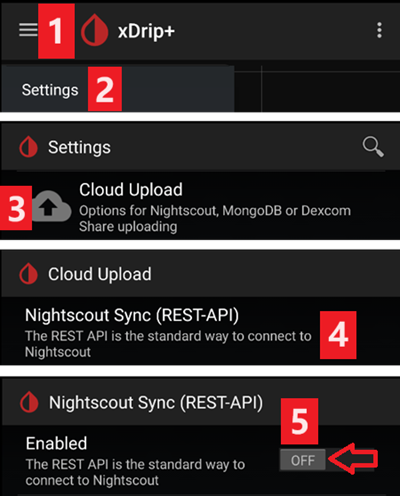
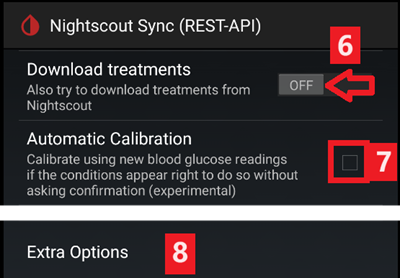
-
InterApp-Settings (Broadcast) If you are going to use AAPS and the data should be forwarded to i.e. AAPS you have to activate broadcasting in xDrip+ in Inter-App settings.
-
Для того чтобы не было расхождений между приложениями, необходимо активировать
Отправлять отображаемое значение ГК. -
If you have also activated
Accept treatmentsand «Enable local Broadcasts» in AAPS, then xDrip+ will receive insulin, carbs and basal rate information from AAPS and can estimate the hypo prediction etc. более точно.
Идентификатор ресивера
-
If you discover problems with local broadcast (AAPS not receiving BG values from xDrip+) go to Settings > Inter-app settings > Identify receiver and enter
info.nightscout.androidapsfor AAPS build (if you are using PumpControl build, please enterinfo.nightscout.aapspumpcontrolinstead!!). -
Внимание: Автокоррекция, как правило, меняет i на прописную букву. Используйте только строчные буквы при вводе
info.nightscout.androidaps(илиinfo.nightscout.aapspumpcontrolдля PumpControl). Прописная I не позволит AAPS получать данные ГК из xDrip+.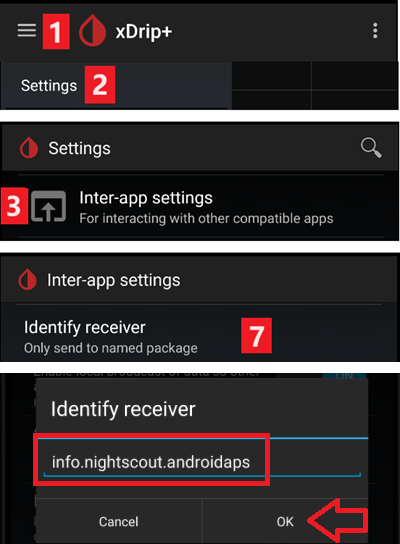
xDrip+ & Dexcom G6
-
Трансмиттер Dexcom G6 может одновременно подключаться к ресиверу Dexcom (или к помпе T:slim) и одному приложению на вашем телефоне.
-
При использовании xDrip+ в качестве приемника сначала удалите приложение Dexcom. Невозможно одновременно подключить к трансмиттеру приложения xDrip+ и Dexcom!
-
If you need Clarity and want to profit from xDrip+ alarms use the Build Your Own Dexcom App with local broadcast to xDrip+.
Версия xDrip+ в зависимости от серии трансмиттера G6.
-
Для передатчиков G6, изготовленных после осени/конца 2018 года (серийный номер которых начинается с 80 или 81) пользуйтесь версией master .
-
Если серийный номер трансмиттера Dexcom G6 начинается с 8G и 8Н попробуйте ночные сборки от 2019/07/28 или позднее.
Настройки для работы с Dexcom
-
Откройте настройки отладки G5/G6 -> Сэндвич-Меню (сверху слева на домашнем экране) -> Настройки -> Настройки отладки G5/G6

-
Активируйте следующие параметры
-
Использовать коллектор OB1 -
Нативный Алгоритм(важно, если вы хотите использовать супер микроболюс SMB) -
Поддержка G6 -
Разрешить разъединение OB1 -
Разрешить OB1 инициировать сопряжение
-
-
Все другие опции должны быть отключены
-
Настройте уровень предупреждения о низком заряде батареи на 280 (внизу настроек отладки G5/G6)

Упреждающие перезапуски не рекомендуются
With Dexcom transmitters who’s serial no. is starting with 8G, 8H or 8J preemptive restarts do not work and might kill the sensor completely!
The automatic extension of Dexcom sensors (preemptive restarts) is not recommended as this might lead to “jumps” in BG values on day 9 after restart.

What’s clear is that using the G6 is perhaps a little more complex than it as first suggests. To use it safely, there are a few points to be aware of:
-
Если вы используете нативные данные с кодом калибровки в xDrip или Spike, в целях безопасности не следует разрешать упреждающий (preemptive) перезапуск датчика.
-
Если все же упреждающие перезапуски необходимы, то убедитесь, что вы делаете это в то время, когда можете следить за изменениями и калибровать при потребности.
-
Если вы перезапускаете сенсор, делайте это либо без заводской калибровки для безопасных результатов в дни 11 и 12, либо будьте готовы калибровать и следить за изменениями.
-
«Предварительное погружение» (установка сенсора намного раньше его старта в приложении) G6 с заводской калибровкой приведет к отклонениям в данных. Если вы все же делаете «предварительное погружение», то для получения лучших результатов вам, вероятно, придется калибровать сенсор.
-
Если вы не планируете отслеживать все возможные изменения, то лучше вернуться к традиционному режиму калибровки и использовать систему, как G5.
To learn more about the details and reasons for these recommendations read the complete article published by Tim Street at www.diabettech.com.
Первое подключение трансмиттера G6
For second and following transmitters see Extend transmitter life below.
Для передатчиков G6, изготовленных после осени/конца 2018 года (серийный номер которых начинается с 80 или 81) пользуйтесь версией master .
Если серийный номер трансмиттера Dexcom G6 начинается с 8G и 8Н попробуйте ночные сборки от 2019/07/28 или позднее.
-
Выключите оригинальный ресивер Dexcom (если используете).
-
Удерживайте на главном экране xDrip+ иконку капли крови для активации кнопки
Мастер выбора источника ГК. -
Использование Мастера выбора источника ГК обеспечивает настройки по умолчанию, включая OB1 & нативный режим
-
Мастер позволит провести начальную настройку.
-
Вам понадобится серийный номер трансмиттера, если вы пользуетесь им впервые.
-
-
Введите серийный номер нового трансмиттера (на упаковке трансмиттера или на его обратной стороне). Будьте осторожны, не путайте
0(ноль) иO(прописную букву o).
-
Вставьте новый сенсор (только при замене)
-
Поместите трансмиттер в платформу сенсора
-
Если появляется сообщение с просьбой о сопряжении с «DexcomXX», где «XX» — это последние два символа серийного номера передатчика. примите его (нажмите «pair»)
-
Не запускайте новый сенсор прежде чем на классической странице состояния не появится следующая информация Страница-> Состояние G5/G6-> PhoneServiceState:
-
С трансмиттерами, серийный номер которых начинается с 80 или 81: «Got data hh:mm» (напр. «Got data 19:04 «)
-
С трансмиттерами, серийный номер которых начинается с 8G или 8H: «Got glucose hh:mm» (напр. «Got glucose 19:04 «) или «Got no raw hh:mm» (i.e. «Got no raw 19:04»)

-
-
Нажмите старт сенсора (только при смене сенсора)
-> В нижней части экрана через несколько минут появится предупреждение о прогреве сенсора
Осталось x,x часов.
-> If your transmitter serial no. does not start with 8G, 8H or 8J and there is no time specification after a few minutes stop and restart the sensor.
-
Перезапустите коллектор (состояние системы — если не заменяете сенсор}
-
Не включайте оригинальный ресивер Dexcom (если им пользуетесь) до появления первых данных в xDrip+.
-
Удерживайте на главном экране xDrip+ иконку капли крови для активации кнопки
Мастер выбора источника ГК.



Состояние батареи трансмиттера
-
Статус батареи может быть виден в окне состояния системы (сэндвич-меню вверху слева на главном экране)
-
Сделайте свайп влево, чтобы увидеть второй экран.

-
Точные величины, когда наступает «смерть» трансмиттера из-за низкого заряда батареи, неизвестны. Следующая информация была размещена в сети после того, как передатчик «умер»:
-
Пост 1: Дни передатчика: 151/Напряжение А: 297/Напряжение В: 260/Сопротивление: 2391
-
Пост 2: передатчик дней: 249 / напряжение: 275 (на момент отказа)
-
Увеличение срока работы трансмиттера
-
Пока что не найдено способа продлить жизнь трансмиттеров, чей серийный номер начинается с 8G, 8H или 8J. То же относится и к трансмиттерам с серийным номером starting with 81 and firmware 1.6.5.27 (see xDrip+ System Status — G5/G6 status as shown in screenshot above).
-
Для предотвращения трудностей при запуске сенсоров настоятельно рекомендуется продлить срок действия трансмиттера до 100-го дня первого использования.
-
-> Если серийный номер трансмиттера starting with 81 and firmware 1.6.5.27 beyond day 100 is only possible if engineering mode is turned on and „native mode“ is deactivated (hamburger menu -> settings -> G5/G6 debug settings -> native algorithm) because a transmitter hard reset is NOT possible.
-
При продлении срока действия трансмиттера работа сенсора будет остановлена. Поэтому проводить эту манипуляцию следует перед заменой сенсора или быть готовыми к тому, что состоится двухчасовая фаза его прогрева.
-
Остановите сенсор вручную через сэндвич-меню.
-
Переключитесь в
инженерный режим:-
нажмите на пиктограмму шприца на главном экране xDrip+ справа
-
затем нажмите на значок микрофона в нижнем правом углу
-
В открывшемся текстовом окне впечатайте «включить инженерный режим»
-
нажмите «Готово»
-
Если включен Google Speak, вы можете дать голосовую команду: «enable engineering mode» («включить инженерный режим»).
-
-
Зайти в настройки отладки G5 и убедитесь что
использовать OB1 коллекторвключен. -
Дайте голосовую команду: “hard reset transmitter”(«жесткий сброс трансмиттера»)
-
Голосовая команда будет выполнена при следующем получении данных трансмиттера
-
Посмотрите на статус системы (сэндвич-меню -> системный статус) и убедитесь в результате
-
Через примерно 10 мин. вы можете переключиться на классический статус страницы (свайпом вправо) и нажать кнопку „Restart collector». Это позволит обнулить счетчик дней без необходимости запуска нового сенсора.
-
Если на втором экране состояния системы вы видите сообщение «Состояние телефона: жесткий сброс возможно не произошел», просто перезапустите сенсор и это сообщение должно исчезнуть.

-
Срок работы трансмиттера будет сброшен до 0 в случае успеха.
Замена трансмиттера
Для передатчиков G6, изготовленных после осени/конца 2018 года (серийный номер которых начинается с 80 или 81) пользуйтесь версией master .
Если серийный номер трансмиттера Dexcom G6 is starting with 8G, 8H or 8Juse one of the latest nightly builds.
-
Выключите оригинальный ресивер Dexcom (если используете).
-
Остановить сенсор (только при смене сенсора)
Убедитесь, что он действительно остановлен:
На следующем экране «G5/G6 Status» найдите
Queue Items(Элементы в очереди) на полпути вниз — там появится что-то вроде «Остановить Сенсор»Подождите, пока это происходит — обычно в течение нескольких минут. Состояние сенсора должно быть «Остановлен» (см. снимок экрана).
-> Как удалить трансмиттер без остановки сенсора, см. видео https://youtu.be/AAhBVsc6NZo.


-
Забудьте устройство в системном состоянии XDrip и в настройках BT смартфона (показывается как Dexcom?? где ?? последние две цифры серийного № трансмиттера

-
Удалите трансмиттер (и сенсор при замене)
-
Поместите старый трансмиттер подальше, чтобы предотвратить повторное соединение. Микроволновая печь является идеальным щитом Фарадея для этого — но отключите кабель питания, чтобы быть на 100% уверенным, что никто ее не включит.
-
Удерживайте на главном экране xDrip+ иконку капли крови для активации кнопки
Мастер выбора источника ГК. -
Использование Мастера выбора источника ГК обеспечивает настройки по умолчанию, включая OB1 & нативный режим
-
Мастер позволит провести начальную настройку.
-
Вам понадобится серийный номер трансмиттера, если вы пользуетесь им впервые.
-
-
Введите серийный номер нового трансмиттера. Будьте внимательны и не перепутайте 0 (ноль) и O (заглавная буква o).
-
Вставьте новый сенсор (только при замене).
-
Поместите трансмиттер на сенсор — ** не запускайте сенсор немедленно!**
-
Новые «Трансмиттеры Firefly» (серийный номер начинающиеся с 8G, 8H или 8J) можно использовать только в нативном режиме.
-
Следующие опции не должны быть активированы для новых трансмиттеров «Firefly» (серийный номер которых начинается с 8G, 8H или 8J):
-
Упреждающий перезапуск (отключить!)
-
Перезапуск сенсора (отключить!)
-
Возврат к xDrip (отключить!)

-
-
Проверьте в классическом состоянии страницу Состояние-> Состояние G5/G6-> PhoneServiceState, показано ли одно из следующих сведений:
-
С трансмиттерами, серийный номер которых начинается с 80 или 81: «Got data hh:mm» (напр. «Got data 19:04 «)
-
С трансмиттерами, серийный номер которых начинается с 8G, 8H или 8J: «Got glucose hh:mm» (напр. «Got glucose 19:04 «) или «Got no raw hh:mm» (i.e. «Got no raw 19:04»)

-
-
Подождите 15 минут, так как трансмиттер должен соединиться несколько раз с xDrip до запуска нового сенсора. Данные батареи будут показаны ниже информации о прошивке.

-
Выполните пуск сенсора но НЕ ЗАДНИМ ЧИСЛОМ! Всегда выбираем «Да, сегодня»!
-
Перезапустите коллектор (состояние системы — если не заменяете сенсор)
-
Не включайте оригинальный ресивер Dexcom (если им пользуетесь) до появления первых данных в xDrip+.
-
Удерживайте на главном экране xDrip+ иконку капли крови для активации кнопки
Мастер выбора источника ГК.



Новый сенсор
-
Выключите оригинальный ресивер Dexcom (если используете).
-
При необходимости остановите сенсор
Убедитесь, что он действительно остановлен:
На следующем экране «G5/G6 Status» найдите
Queue Items(Элементы в очереди) на полпути вниз — там появится что-то вроде «Остановить Сенсор»Подождите, пока не исчезнет — обычно в течение нескольких минут.


-
Протрите контакты (обратная сторона трансмиттера) спиртом и просушите.
-
Если вы пользуетесь этой функцией, отключите
Restart SensorиPreemptive restarts(Сэндвич-меню -> Настройки -> Отладка G5/G6). Если вы пропустите этот шаг и оставите эти функции включенными, новый датчик не будет корректно запущен.
-
Запустите сенсор
** Для новых трансмиттеров Firefly ** (серийный номер начинается с 8G, 8H или 8J) ** это обязательно, для всех остальных трансмиттеров рекомендуется ждать около 15 минут между остановкой и запуском нового сенсора (до тех пор пока
Sensor Status: Stoppedне появится на втором экране состояния системы). НЕ НАСТРАИВАЙТЕ ЗАДНИМ ЧИСЛОМ!** -
Введите время установки
-
Для использования нативного режима G6 необходимо подождать 2 часа для прогрева (т.е. время установки – сейчас).
-
Если вы используете алгоритм xDrip+, то можно установить время более 2 часов назад, чтобы избежать прогрева. Данные могут быть очень неточными. Поэтому это не рекомендуется.
-
-
Введите код сенсора (на снимаемой фольге сенсора)
-
Сохраните код на случай дополнительной переустановки (новый запуск после удаления трансмиттера)
-
Code can also be found in xDrip+ logs: Click 3-dots-menu on xDrip+ homescreen and choose
View Event Logs.
-
-
При использовании G6 в «нативном режиме» калибровка не требуется. xDrip+ будет показывать данные автоматически после двухчасового прогрева.
-
Не включайте оригинальный ресивер Dexcom (если им пользуетесь) до появления первых данных в xDrip+.


Получение кода сенсора
-
В свежих версиях программы (начиная с 18 мая 2019) код сенсора отображается в состоянии системы (сэндвич-меню вверху слева на главном экране).
-
Сделайте свайп влево, чтобы увидеть второй экран.

-
Код сенсора Dexcom можно также найти в логах xDrip+.
-
Нажмите 3 точки меню (сверху справа на главном экране)
-
Выберите
Просмотр журналов событийи выполните поиск слова «code»
Устранение неполадок Dexcom G6 и xDrip+
Проблемы сопряжения с трансмиттером
-
Трансмиттер должен быть виден в настройках bluetooth вашего смартфона.
-
Трансмиттер будет виден как Dexcom?? где ?? последние две цифры серийного № трансмиттера (например, DexcomHY).
-
Откройте состояние системы в xDrip+ (сэндвич-меню в левой верхней части главного экрана).
-
Проверьте, виден ли трансмиттер на первой странице состояния системы („классическая страничка состояния системы“).
-
Если нет: Удалите устройство из настроек bluetooth вашего смартфона.
-
Подождите около 5 мин. до тех пор, пока трансмиттер Dexcom не подключится автоматически.
Проблемы при запуске нового сенсора
Please note that the following method might likely not work if your Dexcom G6 transmitter’s serial no. is starting with 8G, 8H or 8J.
-
Запуск оригинального (нативного) сенсора сопровождается сообщением: «ОШИБКА: Сенсор не удалось запустить»
-
Остановить сенсор
-
Перезапустить телефон
-
Запустить сенсор введя код 0000 (четыре нуля)
-
Подождать 15 минут
-
Остановить сенсор
-
Запустить датчик с «реальным» кодом (напечатан на клеящемся протекторе)
Check in xDrip+ logs if xDrip+ starts counting «Duration: 1 minute» (and so on). Only in the xDrip+ logs you can detect at an early stage whether xdrip+ has stopped a sensor. Latest status is not always shown correctly on bottom of startscreen.
xDrip+ & Libre Freestyle
Специфические настройки Libre
-
Откройте настройки Bluetooth -> Сэндвич-меню (сверху слева на главном экране) -> Настройки -> прокрутить вниз -> Менее распространенные настройки -> Настройки Bluetooth

-
Активируйте следующие параметры
-
Включить Bluetooth -
Использовать сканирование -
Всегда обнаруживать сервисы
-
-
Все другие опции должны быть отключены

Уровень батареи Libre smart reader
-
Уровень батареи таких устройств как MiaoMiao 2 может быть показан в AAPS.
-
Details can be found on screenshots page.
Подключите трансмиттер Libre и запустите сенсор


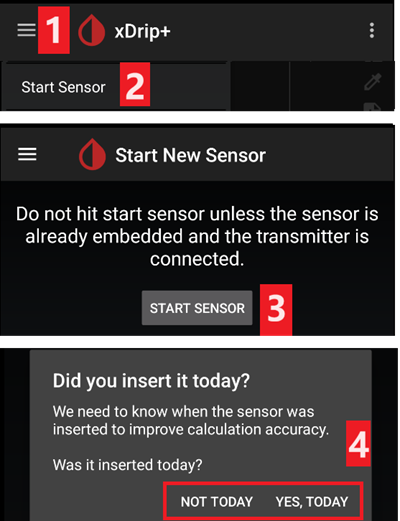
(For additional information regarding xDrip+, please refer to the xDrip documentation
Если это еще не сделано, скачайте xDrip+.
** Эта документация относится только к xDrip + для Android. ** Существует приложение «xDrip for iOS», которое не имеет ничего общего с исходным xDrip + для Android.
Для трансмиттеров G6, изготовленных после осени/конца 2018 года (серийный номер которых начинается с 80 или 81) пользуйтесь версией master .
Если серийный номер трансмиттера Dexcom G6 начинается с 8G…, 8Н… или 8J… используйте одну из новейших ночных сборок.
Если ваш телефон работает под управлением Android 10, и у вас возникли трудности с xDrip+ master попробуйте ночную сборку 2019/12/31 или более позднюю.
Основные настройки для всех систем мониторинга
-
Правильно вводите адрес локатора вашего сайта (URL) включая S в конце https:// (не http://)
напр. https://API_SECRET@imyavashegosaita.herokuapp.com/api/v1/
-> Сэндвич-меню (левый верхний угол домашнего экрана) -> Настройки-> Загрузка в облако-> Синхронизация с Nightscout (REST-API) -> Базовый URL
-
Отключите
Автоматическую КалибровкуЕсли отмечено полеАвтоматическая Калибровка, одноразово активируйтеДанные загрузки, а затем удалите флажок дляАвтоматической Калибровкии снова отключитеСкачать данные, иначе ваши назначения (инсулин & углеводы) будут дважды добавлены в Nightscout. -
Нажмите на
Дополнительные опции -
Отключите
Загружать назначенияиВосполнять пропущенные данные.Предупреждение безопасности: Следует деактивировать «Загружать лечение/назначения» с xDrip, иначе в AAPS эти величины удвоятся, что приведет к неверному количеству активных углеводов COB и активного инсулина IOB.
-
Опция
Оповещение о сбояхтакже должна быть отключена. Иначе вы будете получать сигнал каждые 5 минут если wifi/мобильная сеть слабые или сервер недоступен.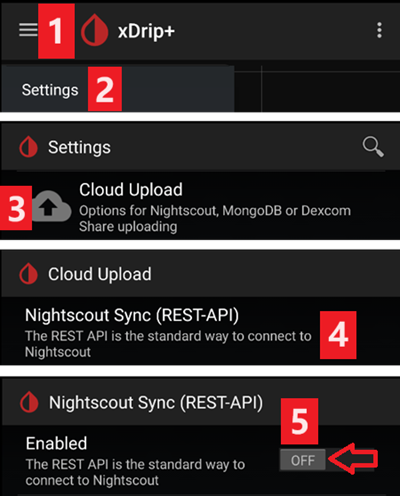
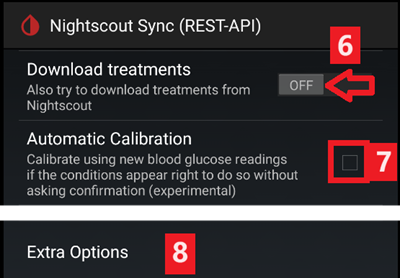
-
InterApp-Settings (Broadcast) If you are going to use AAPS and the data should be forwarded to i.e. AAPS you have to activate broadcasting in xDrip+ in Inter-App settings.
-
Для того чтобы не было расхождений между приложениями, необходимо активировать
Отправлять отображаемое значение ГК. -
If you have also activated
Accept treatmentsand «Enable local Broadcasts» in AAPS, then xDrip+ will receive insulin, carbs and basal rate information from AAPS and can estimate the hypo prediction etc. более точно.
Идентификатор ресивера
-
If you discover problems with local broadcast (AAPS not receiving BG values from xDrip+) go to Settings > Inter-app settings > Identify receiver and enter
info.nightscout.androidapsfor AAPS build (if you are using PumpControl build, please enterinfo.nightscout.aapspumpcontrolinstead!!). -
Внимание: Автокоррекция, как правило, меняет i на прописную букву. Используйте только строчные буквы при вводе
info.nightscout.androidaps(илиinfo.nightscout.aapspumpcontrolдля PumpControl). Прописная I не позволит AAPS получать данные ГК из xDrip+.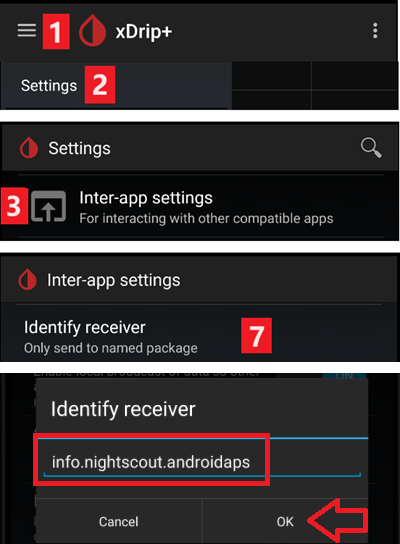
xDrip+ & Dexcom G6
-
Трансмиттер Dexcom G6 может одновременно подключаться к ресиверу Dexcom (или к помпе T:slim) и одному приложению на вашем телефоне.
-
При использовании xDrip+ в качестве приемника сначала удалите приложение Dexcom. Невозможно одновременно подключить к трансмиттеру приложения xDrip+ и Dexcom!
-
If you need Clarity and want to profit from xDrip+ alarms use the Build Your Own Dexcom App with local broadcast to xDrip+.
Версия xDrip+ в зависимости от серии трансмиттера G6.
-
Для передатчиков G6, изготовленных после осени/конца 2018 года (серийный номер которых начинается с 80 или 81) пользуйтесь версией master .
-
Если серийный номер трансмиттера Dexcom G6 начинается с 8G и 8Н попробуйте ночные сборки от 2019/07/28 или позднее.
Настройки для работы с Dexcom
-
Откройте настройки отладки G5/G6 -> Сэндвич-Меню (сверху слева на домашнем экране) -> Настройки -> Настройки отладки G5/G6

-
Активируйте следующие параметры
-
Использовать коллектор OB1 -
Нативный Алгоритм(важно, если вы хотите использовать супер микроболюс SMB) -
Поддержка G6 -
Разрешить разъединение OB1 -
Разрешить OB1 инициировать сопряжение
-
-
Все другие опции должны быть отключены
-
Настройте уровень предупреждения о низком заряде батареи на 280 (внизу настроек отладки G5/G6)

Упреждающие перезапуски не рекомендуются
With Dexcom transmitters who’s serial no. is starting with 8G, 8H or 8J preemptive restarts do not work and might kill the sensor completely!
The automatic extension of Dexcom sensors (preemptive restarts) is not recommended as this might lead to “jumps” in BG values on day 9 after restart.

What’s clear is that using the G6 is perhaps a little more complex than it as first suggests. To use it safely, there are a few points to be aware of:
-
Если вы используете нативные данные с кодом калибровки в xDrip или Spike, в целях безопасности не следует разрешать упреждающий (preemptive) перезапуск датчика.
-
Если все же упреждающие перезапуски необходимы, то убедитесь, что вы делаете это в то время, когда можете следить за изменениями и калибровать при потребности.
-
Если вы перезапускаете сенсор, делайте это либо без заводской калибровки для безопасных результатов в дни 11 и 12, либо будьте готовы калибровать и следить за изменениями.
-
«Предварительное погружение» (установка сенсора намного раньше его старта в приложении) G6 с заводской калибровкой приведет к отклонениям в данных. Если вы все же делаете «предварительное погружение», то для получения лучших результатов вам, вероятно, придется калибровать сенсор.
-
Если вы не планируете отслеживать все возможные изменения, то лучше вернуться к традиционному режиму калибровки и использовать систему, как G5.
To learn more about the details and reasons for these recommendations read the complete article published by Tim Street at www.diabettech.com.
Первое подключение трансмиттера G6
For second and following transmitters see Extend transmitter life below.
Для передатчиков G6, изготовленных после осени/конца 2018 года (серийный номер которых начинается с 80 или 81) пользуйтесь версией master .
Если серийный номер трансмиттера Dexcom G6 начинается с 8G и 8Н попробуйте ночные сборки от 2019/07/28 или позднее.
-
Выключите оригинальный ресивер Dexcom (если используете).
-
Удерживайте на главном экране xDrip+ иконку капли крови для активации кнопки
Мастер выбора источника ГК. -
Использование Мастера выбора источника ГК обеспечивает настройки по умолчанию, включая OB1 & нативный режим
-
Мастер позволит провести начальную настройку.
-
Вам понадобится серийный номер трансмиттера, если вы пользуетесь им впервые.
-
-
Введите серийный номер нового трансмиттера (на упаковке трансмиттера или на его обратной стороне). Будьте осторожны, не путайте
0(ноль) иO(прописную букву o).
-
Вставьте новый сенсор (только при замене)
-
Поместите трансмиттер в платформу сенсора
-
Если появляется сообщение с просьбой о сопряжении с «DexcomXX», где «XX» — это последние два символа серийного номера передатчика. примите его (нажмите «pair»)
-
Не запускайте новый сенсор прежде чем на классической странице состояния не появится следующая информация Страница-> Состояние G5/G6-> PhoneServiceState:
-
С трансмиттерами, серийный номер которых начинается с 80 или 81: «Got data hh:mm» (напр. «Got data 19:04 «)
-
С трансмиттерами, серийный номер которых начинается с 8G или 8H: «Got glucose hh:mm» (напр. «Got glucose 19:04 «) или «Got no raw hh:mm» (i.e. «Got no raw 19:04»)

-
-
Нажмите старт сенсора (только при смене сенсора)
-> В нижней части экрана через несколько минут появится предупреждение о прогреве сенсора
Осталось x,x часов.
-> If your transmitter serial no. does not start with 8G, 8H or 8J and there is no time specification after a few minutes stop and restart the sensor.
-
Перезапустите коллектор (состояние системы — если не заменяете сенсор}
-
Не включайте оригинальный ресивер Dexcom (если им пользуетесь) до появления первых данных в xDrip+.
-
Удерживайте на главном экране xDrip+ иконку капли крови для активации кнопки
Мастер выбора источника ГК.



Состояние батареи трансмиттера
-
Статус батареи может быть виден в окне состояния системы (сэндвич-меню вверху слева на главном экране)
-
Сделайте свайп влево, чтобы увидеть второй экран.

-
Точные величины, когда наступает «смерть» трансмиттера из-за низкого заряда батареи, неизвестны. Следующая информация была размещена в сети после того, как передатчик «умер»:
-
Пост 1: Дни передатчика: 151/Напряжение А: 297/Напряжение В: 260/Сопротивление: 2391
-
Пост 2: передатчик дней: 249 / напряжение: 275 (на момент отказа)
-
Увеличение срока работы трансмиттера
-
Пока что не найдено способа продлить жизнь трансмиттеров, чей серийный номер начинается с 8G, 8H или 8J. То же относится и к трансмиттерам с серийным номером starting with 81 and firmware 1.6.5.27 (see xDrip+ System Status — G5/G6 status as shown in screenshot above).
-
Для предотвращения трудностей при запуске сенсоров настоятельно рекомендуется продлить срок действия трансмиттера до 100-го дня первого использования.
-
-> Если серийный номер трансмиттера starting with 81 and firmware 1.6.5.27 beyond day 100 is only possible if engineering mode is turned on and „native mode“ is deactivated (hamburger menu -> settings -> G5/G6 debug settings -> native algorithm) because a transmitter hard reset is NOT possible.
-
При продлении срока действия трансмиттера работа сенсора будет остановлена. Поэтому проводить эту манипуляцию следует перед заменой сенсора или быть готовыми к тому, что состоится двухчасовая фаза его прогрева.
-
Остановите сенсор вручную через сэндвич-меню.
-
Переключитесь в
инженерный режим:-
нажмите на пиктограмму шприца на главном экране xDrip+ справа
-
затем нажмите на значок микрофона в нижнем правом углу
-
В открывшемся текстовом окне впечатайте «включить инженерный режим»
-
нажмите «Готово»
-
Если включен Google Speak, вы можете дать голосовую команду: «enable engineering mode» («включить инженерный режим»).
-
-
Зайти в настройки отладки G5 и убедитесь что
использовать OB1 коллекторвключен. -
Дайте голосовую команду: “hard reset transmitter”(«жесткий сброс трансмиттера»)
-
Голосовая команда будет выполнена при следующем получении данных трансмиттера
-
Посмотрите на статус системы (сэндвич-меню -> системный статус) и убедитесь в результате
-
Через примерно 10 мин. вы можете переключиться на классический статус страницы (свайпом вправо) и нажать кнопку „Restart collector». Это позволит обнулить счетчик дней без необходимости запуска нового сенсора.
-
Если на втором экране состояния системы вы видите сообщение «Состояние телефона: жесткий сброс возможно не произошел», просто перезапустите сенсор и это сообщение должно исчезнуть.

-
Срок работы трансмиттера будет сброшен до 0 в случае успеха.
Замена трансмиттера
Для передатчиков G6, изготовленных после осени/конца 2018 года (серийный номер которых начинается с 80 или 81) пользуйтесь версией master .
Если серийный номер трансмиттера Dexcom G6 is starting with 8G, 8H or 8Juse one of the latest nightly builds.
-
Выключите оригинальный ресивер Dexcom (если используете).
-
Остановить сенсор (только при смене сенсора)
Убедитесь, что он действительно остановлен:
На следующем экране «G5/G6 Status» найдите
Queue Items(Элементы в очереди) на полпути вниз — там появится что-то вроде «Остановить Сенсор»Подождите, пока это происходит — обычно в течение нескольких минут. Состояние сенсора должно быть «Остановлен» (см. снимок экрана).
-> Как удалить трансмиттер без остановки сенсора, см. видео https://youtu.be/AAhBVsc6NZo.


-
Забудьте устройство в системном состоянии XDrip и в настройках BT смартфона (показывается как Dexcom?? где ?? последние две цифры серийного № трансмиттера

-
Удалите трансмиттер (и сенсор при замене)
-
Поместите старый трансмиттер подальше, чтобы предотвратить повторное соединение. Микроволновая печь является идеальным щитом Фарадея для этого — но отключите кабель питания, чтобы быть на 100% уверенным, что никто ее не включит.
-
Удерживайте на главном экране xDrip+ иконку капли крови для активации кнопки
Мастер выбора источника ГК. -
Использование Мастера выбора источника ГК обеспечивает настройки по умолчанию, включая OB1 & нативный режим
-
Мастер позволит провести начальную настройку.
-
Вам понадобится серийный номер трансмиттера, если вы пользуетесь им впервые.
-
-
Введите серийный номер нового трансмиттера. Будьте внимательны и не перепутайте 0 (ноль) и O (заглавная буква o).
-
Вставьте новый сенсор (только при замене).
-
Поместите трансмиттер на сенсор — ** не запускайте сенсор немедленно!**
-
Новые «Трансмиттеры Firefly» (серийный номер начинающиеся с 8G, 8H или 8J) можно использовать только в нативном режиме.
-
Следующие опции не должны быть активированы для новых трансмиттеров «Firefly» (серийный номер которых начинается с 8G, 8H или 8J):
-
Упреждающий перезапуск (отключить!)
-
Перезапуск сенсора (отключить!)
-
Возврат к xDrip (отключить!)

-
-
Проверьте в классическом состоянии страницу Состояние-> Состояние G5/G6-> PhoneServiceState, показано ли одно из следующих сведений:
-
С трансмиттерами, серийный номер которых начинается с 80 или 81: «Got data hh:mm» (напр. «Got data 19:04 «)
-
С трансмиттерами, серийный номер которых начинается с 8G, 8H или 8J: «Got glucose hh:mm» (напр. «Got glucose 19:04 «) или «Got no raw hh:mm» (i.e. «Got no raw 19:04»)

-
-
Подождите 15 минут, так как трансмиттер должен соединиться несколько раз с xDrip до запуска нового сенсора. Данные батареи будут показаны ниже информации о прошивке.

-
Выполните пуск сенсора но НЕ ЗАДНИМ ЧИСЛОМ! Всегда выбираем «Да, сегодня»!
-
Перезапустите коллектор (состояние системы — если не заменяете сенсор)
-
Не включайте оригинальный ресивер Dexcom (если им пользуетесь) до появления первых данных в xDrip+.
-
Удерживайте на главном экране xDrip+ иконку капли крови для активации кнопки
Мастер выбора источника ГК.



Новый сенсор
-
Выключите оригинальный ресивер Dexcom (если используете).
-
При необходимости остановите сенсор
Убедитесь, что он действительно остановлен:
На следующем экране «G5/G6 Status» найдите
Queue Items(Элементы в очереди) на полпути вниз — там появится что-то вроде «Остановить Сенсор»Подождите, пока не исчезнет — обычно в течение нескольких минут.


-
Протрите контакты (обратная сторона трансмиттера) спиртом и просушите.
-
Если вы пользуетесь этой функцией, отключите
Restart SensorиPreemptive restarts(Сэндвич-меню -> Настройки -> Отладка G5/G6). Если вы пропустите этот шаг и оставите эти функции включенными, новый датчик не будет корректно запущен.
-
Запустите сенсор
** Для новых трансмиттеров Firefly ** (серийный номер начинается с 8G, 8H или 8J) ** это обязательно, для всех остальных трансмиттеров рекомендуется ждать около 15 минут между остановкой и запуском нового сенсора (до тех пор пока
Sensor Status: Stoppedне появится на втором экране состояния системы). НЕ НАСТРАИВАЙТЕ ЗАДНИМ ЧИСЛОМ!** -
Введите время установки
-
Для использования нативного режима G6 необходимо подождать 2 часа для прогрева (т.е. время установки – сейчас).
-
Если вы используете алгоритм xDrip+, то можно установить время более 2 часов назад, чтобы избежать прогрева. Данные могут быть очень неточными. Поэтому это не рекомендуется.
-
-
Введите код сенсора (на снимаемой фольге сенсора)
-
Сохраните код на случай дополнительной переустановки (новый запуск после удаления трансмиттера)
-
Code can also be found in xDrip+ logs: Click 3-dots-menu on xDrip+ homescreen and choose
View Event Logs.
-
-
При использовании G6 в «нативном режиме» калибровка не требуется. xDrip+ будет показывать данные автоматически после двухчасового прогрева.
-
Не включайте оригинальный ресивер Dexcom (если им пользуетесь) до появления первых данных в xDrip+.


Получение кода сенсора
-
В свежих версиях программы (начиная с 18 мая 2019) код сенсора отображается в состоянии системы (сэндвич-меню вверху слева на главном экране).
-
Сделайте свайп влево, чтобы увидеть второй экран.

-
Код сенсора Dexcom можно также найти в логах xDrip+.
-
Нажмите 3 точки меню (сверху справа на главном экране)
-
Выберите
Просмотр журналов событийи выполните поиск слова «code»
Устранение неполадок Dexcom G6 и xDrip+
Проблемы сопряжения с трансмиттером
-
Трансмиттер должен быть виден в настройках bluetooth вашего смартфона.
-
Трансмиттер будет виден как Dexcom?? где ?? последние две цифры серийного № трансмиттера (например, DexcomHY).
-
Откройте состояние системы в xDrip+ (сэндвич-меню в левой верхней части главного экрана).
-
Проверьте, виден ли трансмиттер на первой странице состояния системы („классическая страничка состояния системы“).
-
Если нет: Удалите устройство из настроек bluetooth вашего смартфона.
-
Подождите около 5 мин. до тех пор, пока трансмиттер Dexcom не подключится автоматически.
Проблемы при запуске нового сенсора
Please note that the following method might likely not work if your Dexcom G6 transmitter’s serial no. is starting with 8G, 8H or 8J.
-
Запуск оригинального (нативного) сенсора сопровождается сообщением: «ОШИБКА: Сенсор не удалось запустить»
-
Остановить сенсор
-
Перезапустить телефон
-
Запустить сенсор введя код 0000 (четыре нуля)
-
Подождать 15 минут
-
Остановить сенсор
-
Запустить датчик с «реальным» кодом (напечатан на клеящемся протекторе)
Check in xDrip+ logs if xDrip+ starts counting «Duration: 1 minute» (and so on). Only in the xDrip+ logs you can detect at an early stage whether xdrip+ has stopped a sensor. Latest status is not always shown correctly on bottom of startscreen.
xDrip+ & Libre Freestyle
Специфические настройки Libre
-
Откройте настройки Bluetooth -> Сэндвич-меню (сверху слева на главном экране) -> Настройки -> прокрутить вниз -> Менее распространенные настройки -> Настройки Bluetooth

-
Активируйте следующие параметры
-
Включить Bluetooth -
Использовать сканирование -
Всегда обнаруживать сервисы
-
-
Все другие опции должны быть отключены

Уровень батареи Libre smart reader
-
Уровень батареи таких устройств как MiaoMiao 2 может быть показан в AAPS.
-
Details can be found on screenshots page.
Подключите трансмиттер Libre и запустите сенсор


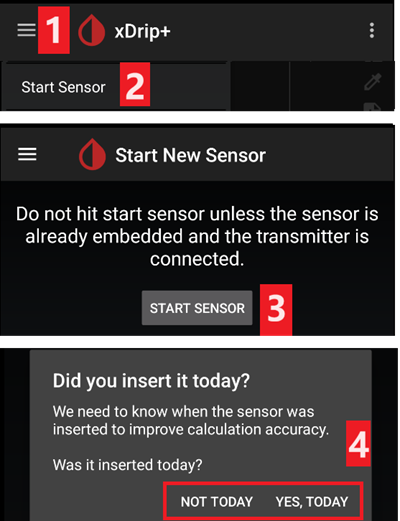
xDrip+ Wear Setup and Troubleshooting Guide
Table of Contents
- Choosing a Watch
- Enable xDrip+ Android Wear Integration
- Patching Watch Firmware
- Collector
- xDrip+ System Status
- Initial Wear Enablement Requests Location Permission
- Syncing Phone and Wear Preferences
- Syncing BGs and Wear Database
- XDrip Prefs Overview
- XDrip BT Settings
- XDrip Watchface Settings
- Watchface Tap Feature
- Battery Usage
- 3-Dot Menu
- XDrip Treatments
- Troubleshooting xDrip+ Wear
- Confirm Collector runs on the Phone with Wear Integration
- Confirm Collector runs on the Watch with Wear Integration
- Confirm the following in Android Wear app on phone
- Confirm Wear Integration preferences are consistent on both phone and watch
- Confirm Collection Method is consistent on both phone and watch
- Confirm Collector device exists under Watch Settings->Bluetooth -> Devices
- Confirm Calibration Preferences are consistent on both phone and watch
- Confirm Noise Preferences are consistent on both phone and watch
- Confirm Location Permission is enabled in Watch Settings
- Debugging Android Wear
Choosing a Watch
| Watch | Watch OS? | Works as collector? | extra info |
|---|---|---|---|
| Sony Smartwatch 3 (SWR50) | WearOS 1.6 | Yes: 5 minute intervals | |
| Asus Zenwatch 2 | WearOS 2 | Yes: 5 minutes if patched, 10 minutes if not | patch the firmware |
| Asus Zenwatch 3 | WearOS 2 | Yes: 5 minutes if patched, 10 minutes if not | patch the firmware |
| Huawei Watch | WearOS 2 | Yes: 5 minutes if patched, 10 minutes if not | patch the firmware |
| Huawei Watch 2 | WearOS 2 | Yes: 5 minutes if patched, 10 minutes if not | patch the firmware |
| LG G Watch | WearOS 2 | Yes: 5 minutes if patched, 10 minutes if not | patch the firmware |
| Polar M600 | WearOS 2 | Yes: 5 minutes if patched, 10 minutes if not | patch the firmware |
Enable xDrip+ Android Wear Integration
xDrip+ supports wear integration through its wear app. The xDrip+ wear app is installed with the standard xDrip+ apk. On Android Wear 1.x watches, the wear component gets synced automatically to the watch. On Android Wear 2.0 watches you need to install (activate) the wear component separately from the Play-Store on the watch (under the section «Apps on your phone») after installing xDrip+ on the phone. The latest release supports a standalone mode which allows the wear app to communicate directly with the Bluetooth Collector, whether it is a Dexcom G5, a Dexcom G4 + xBridge, Dexcom Share, or a Libre LimiTTer.
The wear standalone feature is enabled via the following xDrip+ Settings located under Smart Watch Features, and corresponding watch XDrip Prefs settings.

| Phone Settings | Watch Settings | Description |
|---|---|---|
| Android Wear Integration | NA | Enables Wear integration |
| Enable Wear Collection Service | Enable Collector | Enables the BT Collector to run on the wear device when the smartphone is out-of-range. |
| Force Wear Collection Service | Force Collector | Forces the BT Collector to run on the wear device even when the smartphone is in-range. |
| Disable Force on Low Batterty | NA | Disables Force Wear Collection Service on a Wear Low Battery Alert. Low Battery is determined by Alarms and Alerts -> Extra Alerts (xDrip+) -> Collector Battery Alerts. See section Alerts under XDrip BT Settings below. |
| Disable Force on Missed Readings | NA | Disables Force Wear Collection Service on Wear Missed Reading. When ON, the Force Wear Collection Service will be disabled after Minutes since last Reading from Wear, returning control back to the smartphone BT Collector. |
| Minutes since last Reading from Wear | NA | Number of minutes since last BG reading that triggers Disable Force Wear Collection Service |
| Device running Collection Service | NA | Read-only; Displays the wear device running the BT Collector. This will be the watch display name + uuid when Force Wear is enabled. |
| NA | BT Collector | Read-only; Corresponds to xDrip+ Setting -> Hardware Data Source. For example, if the Hardware Data Source is set to G5 Transmitter (test), then the wear app BT Collector will display DexcomG5. |
| Sync Wear Logs | NA | Triggers Wear log entries to be synced to the phone. You can view the logs on your phone using xDrip+ app’s upper, right menu item, View Events Log. You need to enable ExtraLogTags in xDrip+ Settings -> LCS -> Extra Logging Settings -> Extra tags for logging to enable log generation for services s.a. G5CollectionService:v. |
| Wear Log Prefix | NA | The wear event logs are prefixed with the Wear Log Prefix. If you tap it, you’ll see that it defaults to wear but you can enter something else, or nothing. This prefix helps to distinguish where the log entry was generated since services are similarly named on both devices. For example, wearG5CollectionService indicates the log was generated on the wear device. |
These settings are listed in order of dependency. Note, the Watch’s XDrip BT Settings will only be visible when Wear Integration is enabled on the phone.
-
Enable Wear
If you ONLY want to use the watch in standalone mode when the phone is out-of-range, then just select the Enable Wear checkbox. This simply enables the BT collection service on the watch to run only when the phone is out-of-range. Upon reconnecting to the phone, the watch will stop its BT collection service and send its BG readings. The phone will sync the received readings and startup its own BT collection service. There may be a delay, perhaps up to 14 minutes, on some smartphones (eg., if the smartphone has poor BT connectivity) to get an initial bg reading after it is switched back to the phone.
-
Force Wear
Enabling Force Wear will cause xDrip+ to use the watch BT collection service. The watch BT collection service will sync each bg reading with the phone as readings are received from the collector, or upon reconnecting to the phone. Force Wear for everyday use has the advantage of offloading some of the proccessing required on the smartphone to the watch, thus saving battery and CPU usage on the smartphone.
However, this offloading means the watch battery may not last as long as when not using Force Wear. As an example, some users find that the Sony Smartwatch 3 (SW3) can use 20%+ overnight (7-8 hrs) when unplugged and running G5 collector and always-on screen.
Force Wear may also provide better BT connectivity over that provided by the smartphone. As an example, some users find that the SW3 provides better BT connectivity than their Samsung Galaxy Note 4 smartphone.
Patching Watch Firmware
Out of the box, only the Sony SW3 works as a collector with the G5 Transmitter. Most other smart-watches have a bug which prevents their bluetooth working correctly. This bug can be fixed and there are patches available for a number of watch models. See this page for details: https://github.com/NightscoutFoundation/xDrip/wiki/Patching-Android-Wear-devices-for-use-with-the-G5
Collector
The BT Collector is a read-only preference on the watch XDrip Prefs. It corresponds to xDrip+ Setting -> Hardware Data Source.
The following images show the setting of Hardware Data Source to LimiTTer and its corresponding setting on the watch.

This preference indicates which BT Collector the watch will run to communicate with the BG transmitter when watch is in standalone mode.
xDrip+ System Status
The xDrip+ System Status screen supports individual status pages for the BT Collector. This enables users to easily identify which device is running the BT Collector.
The following images show the System Status pages including one for the G5 Collector.

Initial Wear Enablement Requests Location Permission
Initial enablement of standalone wear is triggered by selecting the the Enable Wear preference on watch or phone.
This will trigger the Location Permission is Required dialog box to be displayed. Android Wear requires Location Access to be manually accepted by the user, therefore, the user must accept the Location Permission query in order for standalone mode to work. Alternatively, the user can enable Location Permission in Watch -> Settings -> Permissions — XDrip Prefs, then enable Location.

Syncing Phone and Wear Preferences
Note, xDrip+ and Wear will sync their co-existing preferences. Preference syncing takes the following precedence on connection:
- xDrip+ app startup. xDrip+ will send its preferences to the watch and the watch will update its values to the phone.
- On re-connect, the wear app will send its preferences to the phone and phone will update its values to the watch.
For example, if the user changes the Force Wear preference on the watch, it will immediately be sent to the phone upon re-connection, and the phone will update its settings.
Syncing BGs and Wear Database
-
Sync DB — The watch data (BGs, Logs)are saved in the watch database. The watch will attempt to sync its data with the phone upon connection until all delta data have been synced. So, for example, if you have 8 hours of overnight data generated while disconnected from the phone, the watch will attempt to send all data upon re-connection with the phone.
-
Resetting the Wear DB — The watch data exists on the phone until you:
- Reset Wear DB on the phone via the xDrip+ upper right menu. This task deletes the wear database, then initializes it with the most recent calibrations & BGs from the phone.
This task may be useful if the wear app is not responding appropriately. Refer to Confirm Collector runs on the Watch with Wear Integration below. - Sync Wear DB is auto-executed on a daily basis at 4 am. This task will removes all data from the database which have already been synced with the phone.
- The app is uninstalled.
- Reset Wear DB on the phone via the xDrip+ upper right menu. This task deletes the wear database, then initializes it with the most recent calibrations & BGs from the phone.
-
UserError Table — Similar to the xDrip+ phone app, UserError log messages are saved in the watch UserError table. To access the watch log entries on the phone, enable the Sync Wear Logs preference shown in the above image. The log entries will be prefixed with the Wear Log Prefix, which defaults to wear, but is user-configurable. This allows users to identify which device generated the log entry. The log entries can be viewed using the follwoing options:
- Users can view log messages on the phone via the xDrip+ upper right menu item, View Events Log.
- As with the xDrip+ phone app, specific log entries can be enabled by entering the extra log tag and severity level preference via the xDrip+ phone app settings, Less Common Settings (LCS) — Extra Logging Settings — Extra tags for logging.
The following image shows an example of the phone View Events Log containing phone and watch log entries.

XDrip Prefs Overview
The watch XDrip Prefs app is used to set the xDrip+ wear app preferences. In addition to the Wear Integration preferences mentioned above under Enable xDrip+ Android Wear Integration, XDrip Prefs provide the following new preferences used in the standalone version.
XDrip BT Settings
-
XDrip G5 Settings
Wear provides G5 BT settings similar to those provided by the xDrip+ app, such as Scan for G5 Contantly, under G5 Debug Settings. As with the xDrip+ app, they should only be enabled if the watch has connectivity issues.
For example, many users find that the Sony Smartwatch 3 (SW3) does not require any of these settings enabled.
While other SW3 users find enabling Scan for G5 helpful.Some users of the Moto 360 2nd Gen watch report the Unbond G5/Read pref is required.
There are the following two, known exceptions:
-
Force Screen On — Some watches, such as the Moto 360 2nd Gen, fall into deep sleep preventing the BT Collector from retrieving the transmitter data.
Enabling this preference will trigger the watch to wakeup to read the transmitter data, then fall back to sleep.
This preference is experimental but may be helpful for watches that do not support the Always-on screen feature.Rather than use this preferences, it is recommended that users enable Always-on screen on their watch or Android Wear app, when supported. The Moto 360 2nd Gen is currently the only known watch that does not support Always-on screen.
The following image shows an example of the Always-on Screen setting in Android Wear and on the watch settings.

-
Auth G5/Read — This should be enabled if using the latest, Dexcom G5 transmitter firmware (released in November 2016, firmware 1.0.4.10, or newer than firmware 1.0.0.17).
-
-
Alerts
Alerts can be enabled on the watch when in standalone mode (i.e., when Force Wear is enabled) by enabling Enable Alerts and High Alerts on the watch. This will allow alerts to be triggered when disconnected from the phone. Currently the following xDrip+ app alerts under Alarms and Alerts are supported on the watch:
- Alert List — All alerts.
- Other Alerts — Bg falling fast and Bg risng fast.
- Extra Alerts (xDrip+)
- Persistent High Alert — configured on watch by enabling High Alerts.
- Collector Battery Alerts — this alert applies to the BT Collector running on phone or watch.
If the collector is running on the watch, battery refers to the watch battery for G4 and G5, for other non-G5 BT Collectors, battery refers to those devices communicating with the transmitter. Battery level is checked upon each transmitter BG reading.
Glucose Alerts Settings are currently not configurable for the watch. Watch alerts use following defaults:
1. Vibrate-only Profile 2. Smart Snoozing. 3. Smart Alerting.
The following image shows xDrip+ app alerts under Alarms and Alerts which are supported on the watch.

The following images show watch alert preferences and example alerts.

Users will continue to receive those phone alerts which are not supported on the watch.
Phone and watch alerts can be distinguished by their Open dialog. The phone alert will display Open on phone. Whereas the watch alert will display Open dialog. Upon tapping Open, the Snooze dialog will be displayed on the watch.
The watch Snooze performs the same functionality that the phone Snooze performs. Tapping the Snooze button and number from the NumberPicker, on either device, will snooze the alert on both the phone and the watch. The snoozed active alert will trigger a toast message on the paired device to alert the user of the snooze.
Note, tapping the other Snooze buttons, such as Disable All alerts will only snooze the alarms on the active device.
The following image shows xDrip+ app Battery Alert under Extra Alerts (xDrip+) and example alerts on both devices.

XDrip Watchface Settings
The following new preferences are supported:
- Refresh On Change — Refresh face on each data change. When disabled, face is refreshed only each minute, potentially saving battery usage.
- Show Treatments — Show Treatment points on graph. When disabled, treatments will not be displayed, potentially saving battery usage.
- 24 HR Format — Format time using 24 Hour Format. When enabled, uses less face real estate, potentially useful for circular faces.
- Show Date — Show Date on face.
- Override Locale — Override watch with phone locale, used to format date.
- Show Toasts — Show Steps and Extra Status toast popup messages.
- Show Steps — Show Step Counter on all XDrip watchfaces. Steps reset to 0 at midnight. To enable xDrip+ synchronization, you must switch Use Wear Health Data on under xDrip+ Smart Watch Features. When enabled, wear steps will be synced to xDrip+.
- Step Delay — Select time delay from the list preferences. Step Delay is maximum reporting latency. Events are batched up until this «maximum» latency has lapsed. Once lapsed all batched up events will occur sequentially.
This is a way to save power consumption so that each event does not interrupt the processer. If you find 10 seconds uses too much power you can select a larger latency. This will of course effect the frequency at which the display of the steps is updated on the watch. Defaults to 10 seconds. To conserve wear battery, select 5 minutes. - Heart Rate — Show last BPM is supported by device.
- Show Status — Show Loop Status on the XDrip, XDrip(Large) and XDrip (BigChart)watchfaces. This will display the HAPP status message containing Basal%, IOB, COB.
- Opaque Card — Show notifications cards with opaque background. This will allow cards to be read more easily in ambient mode.
- Small Font — Fontsize of small text in status and delta time fields on the XDrip and XDrip(Large) watchfaces.
- Show Bridge Battery — Show bridge battery usage on the XDrip and XDrip(Large) watchfaces. This setting will only be displayed when the BT Collector uses a battery, for example, LimiTTer or Wixel/xBridge.
The following images show some of the watchface preferences under XDrip Watchface Settings.

The following images show an example of an alert displayed with Opaque Card enabled and disabled in Ambient Mode and Interactive Mode.

The following images show required xDrip+ preferences and examples of Watch Steps synced with xDrip+.

Use Android Wear complication since Wear 2.0
You can also install Watchfaces supporting complication, for example:
https://play.google.com/store/apps/details?id=co.smartwatchface.watch.face.aviator.android.wear&hl=en_US
How-to use:
- long press on watchface
- open settings
- complication
- 3rd party
- select where to place complication
- select xdrip pref
If placing right or left, it looks like this:

- If under xdrip settings you have selected
Loop statusand placing up or bottom, it looks like this:

If getting «Null, Null» displayed, try to add a blood calibration (see NightscoutFoundation/xDrip#651)
Watchface Tap Feature
Watchface tap feature is now implemented for the following preferences:
- Chart Timeframe — double tap on the chart in any of the watchfaces will toggle the chart timeframe allowing one to zoom in/out of a frame.
- Small Font — double tap on the delta time in the XDrip or XDrip(Large) watchface will toggle the fontsize of the delta and status line text for ease of viewing.
- Status Line — single tap on the status line in the XDrip or XDrip(Large) watchface will popup a toast message containing the full text for ease of viewing.
The following images show an example of the HAPP message and its integration with xDrip+ watchface.

Battery Usage
The wear app supports the display of two battery usage options:
- Bridge — displays the wixel or LimiTTer battery usage. The Show Bridge Battery must be enabled to display the bridge battery usage.
- Uploader or Wear — will display the battery usage of the device running the collection service. So, if Enable Wear and Force Wear prefs are enabled, it will display the watch battery usage. If only Enable Wear is enabled, then it will display the battery usage of whichever device is actually running the collection service. If neither prefs are enabled, it displays the phone’s battery usage. The label, Uploader or Wear corresponds to the device running the collector. Uploader for phone which is the default, and Wear for the watch. This will allow users to identify which device is running the collection service.
The following images show an example of BT Collector running under each device, with and without Show Status enabled, and Chart Timeframe toggled.

For G4 and G5 BT Collectors, when BT Collector is running on the Phone, the battery usage displays the phone’s battery usage as indicated by its label, «Uploader».
When BT Collector is running on the watch, battery usage shows the watches’ battery usage as indicated by its label, «Wear».
When the BT Collector is connected to a bridge device, the battery usage displays that device’s battery usage as indicated by its label, «Bridge».
3-Dot Menu
The 3-dot Menu icon is displayed in the upper, left corner on the XDrip watchface, below the Steps icon if enabled. Tapping it will activate a new activity with two rows of 4 icons, each with a separate task as shown in the following screenshot.

The second row of icons in the Menu allow the user to view data tables as shown in the following examples.

XDrip Treatments
Treatment data points can be displayed on the watchface graph by enabling the «Show Treatments» preference, either on the Phone under Wear Integration, or via the watch XDrip Prefs activity as shown in the following screenshot.
Once enabled, treatments entered via the phone or watch UI will be displayed on the watch. Insulin, Carbs, Notes are displayed with a green diamond. Bloodtests are displayed with a red square, and Calibrations are displayed with a red circle. Each of these are outlined with a yellow rim for a 3-dimensional effect. Treatments entered on the watch will be saved to the Wear database and posted to the phone upon next connection. Likewise, treatments entered on the phone will be posted to the watch upon next connection so that data should remain in-sync when Show Treatments is enabled.
Note, this process only supports treatments entered by the Keyboard Input Activity. Spoken Treatment is currently not supported since many watches do not support speech recognition well. Treatments entered via the Spoken Treatment Activity continues to work as before and requires a connection to the phone for data to be processed.
Here is the typical setup and process on the watch for Spoken Treatments.
1. Associate the Spoken Treatment app with "Take a note" Action in your phone's Android Wear for the watch. Your phone may also have the option to select Google Keep as well.
2. Say "Ok Google" to your watch. It is slow so you have to speak clearly. Then say, "Take a note". The watch should display the speak icon.
3. Then speak your treatment, slowly and distinctly, for example, "1 carb". This activates the Spoken Treatment activity with the mic icon. Press the mic icon, and the approval screen should be displayed.

The following screenshot shows an example of entering Treatments on the watch.

Troubleshooting xDrip Wear
The BT Collector connects to the transmitter every 5 mins by design. This is how the Collector’s BLE works. The following provides some troubleshooting suggestions if readings are not being receiving every 5 minutes.
Confirm Collector runs on the Phone with Wear Integration
Ensure Wear Integration preferences are set as follows:
- Wear Integration is enabled.
- Enable Wear is selected.
- Force Wear is NOT selected.
This will allow your phone to use the G5 collector as normal when both phone and watch are in-range. After receiving a reading on your phone, ensure it displays on your watch.
After you confirm that you are get a reading on your phone, enable Force Wear, either on the phone or watch XDrip Prefs.
This will force the watch to use its BT collector, and force the phone to stop its BT collector service discussed next.
Confirm Collector runs on the Watch with Wear Integration
Ensure Wear Integration preferences are set as follows on both phone and watch:
- Wear Integration is enabled.
- Enable Wear is selected.
- Force Wear is selected.
- Device running Collection Service corresponds to the watch display name + uuid.
- XDrip Prefs BT Collector corresponds to phone’s Hardware Data Source.
Confirm Environment:
- Disable engineering mode.
- Disable Calibration plugin (incl. Adrian calibration mode).
- Disable then re-enable Wear Integration.
- Enable Force Wear.
- Show raw values.
- Smooth sensor noise off.
- Reset Wear DB, restart Watch, restart phone.
- Confirm phone and watch are connected via Android Wear.
- Change Watchface to big chart and then back to standard xDrip.
- Optionally, perform Reset Wear DB from xDrip+ upper, right menu. Refer to Syncing BGs and Wear Database above.
Confirm the following in Android Wear app on phone
-
Watch is connected to the phone.
-
Watch Settings always-on screen is enabled. This will prevent watch doze mode from shutting down the BT Collector.
Refer to XDrip BT Settings above for additional details.To verify devices are connected, check the phone Android Wear app. Android wear (on the watch) displays the cloud icon if the devices are not in-range, or if the user manually disconnects the devices in Android Wear.
Similarly, some users have found it necessary to enable the Stay awake while charging setting under their watch Settings Developer Options. In testing thus far, only the Moto 360 2nd Gen watch has required this option.
Confirm Wear Integration preferences are consistent on both phone and watch
Enable Wear and Force Wear should have same settings on phone and watch. If not, reset them accordingly. The xDrip+ should sync these values whenever the user modifies them or at application startup, but both phone and watch must be connected and in-range for syncing to be performed.
Confirm Collection Method is consistent on both phone and watch
Confirm the phone’s Hardware Data Source preference matches the watch’s BT Collector preference. The watch’s BT Collector preference is a read-only preference. It gets set based on the phone’s Hardware Data Source preference. The following values correspond to the collectors:
- BluetoothWixel(«BluetoothWixel»),
- DexcomShare(«DexcomShare»),
- DexbridgeWixel(«DexbridgeWixel»),
- LimiTTer(«LimiTTer»),
- WifiWixel(«WifiWixel»),
- DexcomG5(«DexcomG5»),
- WifiDexBridgeWixel(«WifiDexbridgeWixel»),
- LibreAlarm(«LibreAlarm»)
Refer to Collector above for additional details.
Confirm Collector device exists under Watch Settings BT Devices
Once the BT Collection Service executes it will perform a BT scan, and upon detecting the BT Collector device, will display under the Watch Settings -> Bluetooth Devices. Typically it will show as disconnected as it only connects briefly to receive the BG reading.
Confirm Calibration Preferences are consistent on both phone and watch
The watch app does not yet support Calibration Plugins. Therefore, to confirm BG readings are consistently calculated on both phone and watch, it is best to turn off Calibration Plugins on the phone.
- LCS — Advanced Calibration — all should be off, including Adrian calibration mode.
Confirm Noise Preferences are consistent on both phone and watch
The watch app does not yet support Noise smoothing. Therefore, to confirm BG readings are consistently calculated on both phone and watch, it is best to turn off Noise Smoothing on the phone.
-
xDrip+ Display Settings — Show Noise workings should be disabled.
When Show Noise Workings is enabled, BG Original and BG Estimate will display on the home screen.
- BG Original should correspond to your watch value, and
- BG Estimate should correspond to your phone value.
-
xDrip+ Display Settings — Smooth Sensor Noise should be disabled.
Confirm Location Permission is enabled in Watch Settings
Android Wear requires Location Access to be manually accepted by the user.
However, sometimes the user overlooks this dialog.
Further, this preference may appear to be enabled under the Watch -> Settings -> Permissions — XDrip Prefs, when it actually is DISABLED, perhaps an Android Wear bug.
Evidence of this can be seen in the Events log (refer to Syncing BGs and Wear Database UserError Table) with the following log entry:
E/jamorham JoH: Could not set pairing confirmation due to exception: java.lang.SecurityException: Need BLUETOOTH PRIVILEGED permission: Neither user 10035 nor current process has android.permission.BLUETOOTH_PRIVILEGED.
This message appears to occur only once, so it is easily missed if logging is not enabled via the Sync Wear Logs preference.
However, this Permission is required, and therefore, if not enabled, the Collection Service will not be able to connect to the transmitter via BLE.
Connection errors such as the following (for G5CollectionService, DexcomG5 Hardware Service) will continued to be logged to the Events log:
06-10 07:47:03.427 2162-2172/? E/G5CollectionService: Encountered 133: true
06-10 07:57:14.936 2162-2173/? I/G5CollectionService: Read code: 7 - Transmitter NOT already authenticated?
06-10 07:57:14.937 2162-2173/? E/G5CollectionService: Sending new AuthRequestTxMessage to Authentication ...
06-10 07:57:14.958 2162-2173/? D/G5CollectionService: New AuthRequestTxMessage: 01346163356234373302
06-10 07:57:14.959 2162-2173/? I/G5CollectionService: AuthRequestTX: 01346163356234373302
06-10 07:57:14.961 2162-2173/? E/G5CollectionService: OnCharacteristic READ finished: status: Gatt Success
06-10 07:57:14.984 2162-2173/? E/G5CollectionService: STATE_DISCONNECTED: Connection terminated by peer
Causing the Collector to restart Bluetooth:
06-10 07:57:15.183 2162-2751/? E/G5CollectionService: Cycling BT-gatt - disabling BT
...
06-10 07:57:18.204 2162-2752/? E/G5CollectionService: Cycling BT-gatt - enabling BT
The following steps are recommended for resolution:
- Toggle the
Location ENABLED preferenceto disable it under Watch Settings (refer to Initial Wear Enablement Requests Location Permission). - Restart the Collector on Wear (refer to 3-Dot Menu Restart Collector or alternatively, Restart Collector in xDrip+ System Status). This should force the Location Access Permission dialog to be displayed on the watch for user acceptance.
- Or, if the above fail to resolve the issue, uninstall then reinstall the Wear app. This will force the Location Access Permission dialog to be displayed on the watch for user acceptance.
ADB DEBUG
Debugging Android Wear
Howto Enable Debugging
- Open Settings.
- Tap on Wear’s watch face. This will take you to the voice prompt. Be sure to hit the watch face instead of a notification card.
- Wear will wait up to 3 seconds for you to say something, then it’ll change to a scrollable list of native actions. You can speed this up by swiping up or tapping on the voice prompt.
- Scroll down and select Settings.
- Open About.
- Find Build number and tap on it 7 times. You’re done when a toast popup appears with the message, «You are now a developer!»
- Swipe right (to go back) to the Settings menu.
- Open Developer options.
- Find and set ADB debugging to Enabled.
- You’ll be asked if you’re sure you want to enable. Tap the checkmark button to confirm.
- [Optional] If you want to also turn on debugging over Bluetooth, Find and set Debug over Bluetooth to Enabled.
At the terminal, issue:
D:Androidsdkplatform-tools>adb devices
List of devices attached
14502D1AF252D74 device
D:Androidsdkplatform-tools>adb -s 14502D1AF252D74 logcat > wear.log
If you see unauthorized description of your device, ensure that ADB debugging is enabled on your watch under Developer Options.
Enter the following cmd to generate a logcat log, where -s arg is your watch device if you have more than one device connected to your computer, otherwise, omit the -s arg. You can retrieve the device id using cmd adb devices:
D:Androidsdkplatform-tools>adb devices
D:Androidsdkplatform-tools>adb -s 14502D1AF252D74 logcat > wear.log
Help my NFC patched Sony SmartWatch 3 doesn’t work with xDrip as a collector
The problem typically is the version of Google Play Services on the watch. You need at least 9.x installed.
On the watch check the version with Settings -> About -> Versions
If your google play services version is less than 9, then you should install version 9.
This is available from unofficial sources which you can find by googling, for example:
https://www.apkmirror.com/apk/google-inc/google-play-services-android-wear/google-play-services-android-wear-9-8-41-release/google-play-services-9-8-41-534-130237018-android-apk-download/
To install, connect your watch via usb and make sure adb debugging is enabled. You should be familiar with this process from how you originally installed the custom NFC firmware.
use the command:
adb install -r downloaded-filename.apk
Содержание
- Как настроить хдрип на телефоне для либры
- Прежде чем начать
- Что делать, если мой датчик уже запущен? Могу ли я по-прежнему получать чтение в xDrip +? ДА!
- Как запустить датчик FreeStyle Libre 2 в встроенном режиме Bluetooth с помощью LibreLink и xDrip+
- Шаг 1: Установка и настройка приложения
Как настроить хдрип на телефоне для либры
Как работает OOP2
Был создан метод, который облегчает процесс запуска датчика FreeStyle Libre 2 с официальной или даже исправленной версией приложения LibreLink, таким образом, чтобы xDrip+ мог создавать соединение Bluetooth и получать зашифрованные исходные значения уровня глюкозы в крови с датчика Libre 2. Это достигается с помощью сканирования NFC для инициализации датчика Libre 2 через официальную или исправленную версию приложения LibreLink. После завершения «периода прогрева», через 60 мин после запуска сенсора, другое сканирование NFC с использованием xDrip+ запустит процесс инициализации датчика в xDrip+. Выбор “Start Sensor” в меню xDrip+, а затем выполнение другого сканирования NFC примерно через 60 секунд — создаст общий ключ, который будет использоваться для расшифровки зашифрованных показаний Bluetooth Libre2.
На телефоне установлено второе приложение под названием OOP2 (Out of Process algorithm). Его цель — получать зашифрованные необработанные значения, которые собираются подключением xDrip+ bluetooth к датчику Libre2, а затем расшифровывать эти значения в программной версии с закрытым исходным кодом точного алгоритма, который существует в аппаратном обеспечении самого датчика Libre 2.
Как только OOP2 расшифрует исходные значения, они возвращаются в xDrip+ для калибровки и ввода в таблицу уровня глюкозы в крови, отображаясь на Главном экране xDrip+. На этом этапе это значение уровня глюкозы в крови можно использовать (как и любое другое значение BG с других устройств или приложений) с помощью внутренних калибровок xDrip + (если вы хотите, но это не требуется), транслировать в другие приложения (например, AAP).
ПРИМЕЧАНИЕ: Если вы планируете использовать считыватель FreeStyle Libre в этом решении, СНАЧАЛА НЕОБХОДИМО ЗАПУСТИТЬ датчик с помощью СЧИТЫВАТЕЛЯ. Если вы этого не сделаете, вы не сможете использовать считыватель для сбора показаний с активированного датчика. После прогрева датчика вы можете снимать показания с помощью приложения LibreLink или xDrip+.
Прежде чем начать
Я настоятельно рекомендую, чтобы этот процесс выполнялся с новым датчиком. Хотя сообщалось, что соединение может быть установлено с помощью работающего датчика, вероятность того, что приложение LibreLink или считывающее устройство создадут новый закрытый общий ключ для связи во время подключения, весьма вероятна. Это означает, что после подключения xDrip + не знает о новом ключе и не сможет взаимодействовать с датчиком. Попытайтесь установить соединение с работающим датчиком на свой страх и риск, желательно ближе к концу срока службы датчика.
Сначала загрузите и установите приложения, приведенные ниже
xDrip + — последнюю версию можно найти по адресу:
Что делать, если мой датчик уже запущен? Могу ли я по-прежнему получать чтение в xDrip +? ДА!
Многие люди спрашивали, можно ли использовать этот метод с уже активным датчиком, и я могу сказать с громким ДА, вы можете запустить активно работающий датчик.
СНАЧАЛА убедитесь, что вы внесли изменения в конфигурацию и настройки в xDrip +, а также установили и настроили OOP2, как показано ниже.
ЗАТЕМ перейдите к шагу 5 и УБЕДИТЕСЬ, что вы принудительно закрыли LibreLink, прежде чем начать. Затем следуйте процессу до завершения.
ПРИМЕЧАНИЕ: Вы не сможете использовать активированный датчик FreeStyle Libre 2 с устройством чтения FreeStyle Libre, если он не был запущен с помощью устройства чтения FreeStyle Libre. Если сначала он был запущен с помощью FreeStyle Libre Reader, вы сможете сканировать датчик и получать показания КАК с датчика, так и с приложений, таких как LibreLink и xDrip+.
Как запустить датчик FreeStyle Libre 2 в встроенном режиме Bluetooth с помощью LibreLink и xDrip+
Шаг 1: Установка и настройка приложения
Установите и настройте OOP2 и убедитесь, что он работает, просто открыв приложение.
.%20%D0%A4%D1%83%D0%BD%D0%BA%D1%86%D0%B8%D0%BE%D0%BD%D0%B0%D0%BB%D1%8C%D0%BD%D0%BE%D1%81%D1%82%D1%8C%20OOP2%20%D1%81%D1%83%D1%89%D0%B5%D1%81%D1%82%D0%B2%D1%83%D0%B5%D1%82%20%D0%B2%20xDrip+,%20%D0%BD%D0%B0%D1%87%D0%B8%D0%BD%D0%B0%D1%8F%20%D1%81%2013.12.2020.%20(%D0%9D%D0%B5%20%3Cem%3E%D0%B7%D0%B0%D0%B1%D1%83%D0%B4%D1%8C%D1%82%D0%B5%20%D1%81%D0%B4%D0%B5%D0%BB%D0%B0%D1%82%D1%8C%20%D1%80%D0%B5%D0%B7%D0%B5%D1%80%D0%B2%D0%BD%D1%83%D1%8E%20%D0%BA%D0%BE%D0%BF%D0%B8%D1%8E%20%D1%81%D0%B2%D0%BE%D0%B8%D1%85%20%D0%BD%D0%B0%D1%81%D1%82%D1%80%D0%BE%D0%B5%D0%BA%20%D0%B8%20%D0%B1%D0%B0%D0%B7%D1%8B%20%D0%B4%D0%B0%D0%BD%D0%BD%D1%8B%D1%85%20%D0%B8%20%D1%81%D0%BD%D0%B0%D1%87%D0%B0%D0%BB%D0%B0%20%D1%83%D0%B4%D0%B0%D0%BB%D0%B8%D1%82%D1%8C%20%D1%81%D1%82%D0%B0%D1%80%D1%83%D1%8E%20%D0%B2%D0%B5%D1%80%D1%81%D0%B8%D1%8E%3C/em%3E).%3C/p%3E%3Ch3%3E%3Cstrong%3E%D0%A8%D0%B0%D0%B3%202:%20%D0%9D%D0%B0%D1%81%D1%82%D1%80%D0%BE%D0%B9%D0%BA%D0%B0%20%D0%BF%D0%B0%D1%80%D0%B0%D0%BC%D0%B5%D1%82%D1%80%D0%BE%D0%B2%20xDrip%20+%3C/strong%3E%3C/h3%3E%3Cp%3E%3Cstrong%3E%D0%98%D1%81%D1%82%D0%BE%D1%87%D0%BD%D0%B8%D0%BA%20%D0%B0%D0%BF%D0%BF%D0%B0%D1%80%D0%B0%D1%82%D0%BD%D1%8B%D1%85%20%D0%B4%D0%B0%D0%BD%D0%BD%D1%8B%D1%85%3C/strong%3E:%20Libre%20Bluetooth%3C/p%3E%3Cp%20style=)
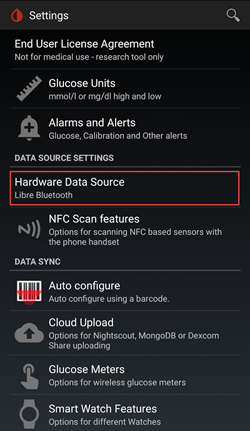
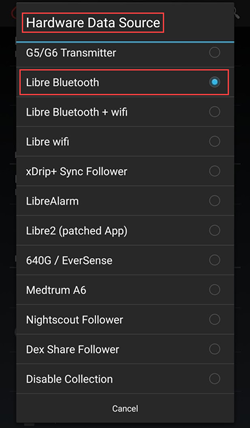
Функции сканирования NFC: предполагается, что не указанные настройки отключены. Это также относится к настройке “более быстрый мультиблок”. Не включайте это, так как сканирование NFC НЕ будет работать.
Используйте функцию NFC: вкл.
Запуск bluetooth-соединения с датчиком libre 2: всегда подключайтесь к датчикам libre2
Возраст или срок действия датчика: включен
Сканирование, когда не в xDrip +: включено
ПРИМЕЧАНИЕ: приложение LL требуется только для САМОГО ПЕРВОГО сканирования NFC после установки датчика. Он служит для отправки сигнала инициализации прогрева, после чего приложение ДОЛЖНО быть отключено (настройки приложения-> принудительное закрытие) или удалено. Вы можете использовать исправленное приложение 2.3, официальную версию 2.4.2 или официальную версию 2.5.3, это не имеет значения. Главное, чтобы приложение LibreLink не запускалось, когда xDrip+ пытается запустить процесс соединения BT с датчиком, поскольку приложение LL вмешивается в процесс повторного подключения Bluetooth, прерывая связь.
Как установить xDrip на Android?
Для начала нам нужно иметь установленный и активированный сенсор либры, и прикрепленный к нему Blucon.
Первое что нам нужно сделать это скачать последнюю версию xDrip+
Далее пошаговая инструкция по установке xDrip и подключению устройства Blucon. Все скриншоты были сделаны на новом телефоне Xiaomi Redmi 5A.
Откроется ссылка в браузере (в данном примере Chrome)




















!ВНИМАНИЕ
Обязательно нажимаем на пустом месте. Перед запуском сенсора необходимо изменить единицы измерения в ММОЛЬ/л






После того как убедились что выбраны нужные единицы измерения, нажимаем два раза кнопку назад и увидим запрос на запуск датчика



!ВНИМАНИЕ
Выбираем NOT TODAY для того чтобы не ждать 60 минут с момента активации сенсора



Ждем начальные данные с сенсора для калибровки




Все готово! Приятного пользования
Источник
Если это еще не сделано, скачайте xDrip+.
** Эта документация относится только к xDrip + для Android. ** Существует приложение “xDrip for iOS”, которое не имеет ничего общего с исходным xDrip + для Android.
Для трансмиттеров G6, изготовленных после осени/конца 2018 года (серийный номер которых начинается с 80 или 81) пользуйтесь версией master .
Если серийный номер трансмиттера Dexcom G6 начинается с 8G. 8Н. или 8J. используйте одну из новейших ночных сборок.
Если в вашем телефоне работает Android 10 и у вас возникли трудности с xDrip + master попробуйте nightly build 2019/12/31 или новее .
Основные настройки для всех систем мониторинга¶
Правильно вводите адрес локатора вашего сайта (URL) включая S в конце https:// (не http://)
-> Сэндвич-меню (левый верхний угол домашнего экрана) -> Настройки-> Загрузка в облако-> Синхронизация с Nightscout (REST-API) -> Базовый URL
Отключите Автоматическую Калибровку Если отмечено поле Автоматическая Калибровка , одноразово активируйте Данные загрузки , а затем удалите флажок для Автоматической Калибровки и снова отключите Скачать данные , иначе ваши назначения (инсулин & углеводы) будут дважды добавлены в Nightscout.
Нажмите на Дополнительные опции
Отключите Загружать назначения и Восполнять пропущенные данные .
Предупреждение безопасности: Следует деактивировать “Загружать лечение/назначения” с xDrip, иначе в AAPS эти величины удвоятся, что приведет к неверному количеству активных углеводов COB и активного инсулина IOB.
Опция Оповещение о сбоях также должна быть отключена. Иначе вы будете получать сигнал каждые 5 минут если wifi/мобильная сеть слабые или сервер недоступен.
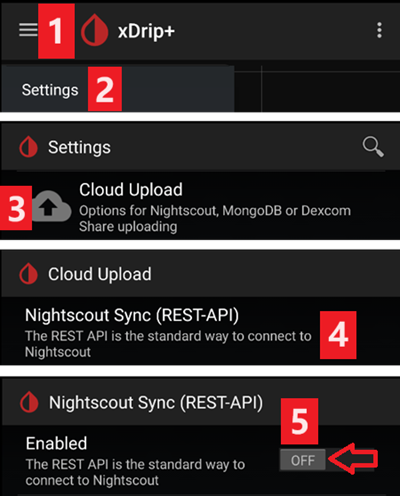
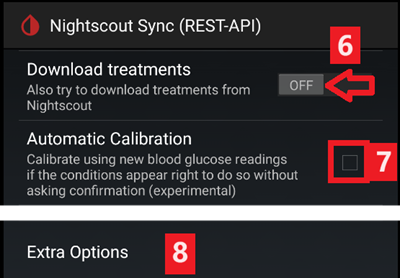
Взаимодействие с приложениями (Inter-app settings) (Трансляция) Для пользования AndroidAPS данные должны перенаправляться; вам следует активировать трансляцию xDrip+ в настройках Inter-App.
Для того чтобы не было расхождений между приложениями, необходимо активировать Отправлять отображаемое значение ГК .
Если вы также активировали Принимать назначения (Accept treatments) и трансляцию в AndroidAPS, то xDrip+ получит информацию об инсулине, углеводах и базальной скорости от AndroidAPS и сможет прогнозировать гипогликемию и т. д. более точно.

Идентификатор ресивера¶
Если вы обнаружили проблемы с локальной трансляцией (AAPS не получает значения ГК из xDrip +), перейдите в Параметры > Взаимодействие приложений > Идентификация получателя и введите info.nightscout.androidaps .
Внимание: Автокоррекция, как правило, меняет i на прописную букву. **Необходимо использовать только строчные буквы ** при вводе info.nightscout.androidaps . Прописная I не позволит AAPS получать данные ГК из xDrip+.
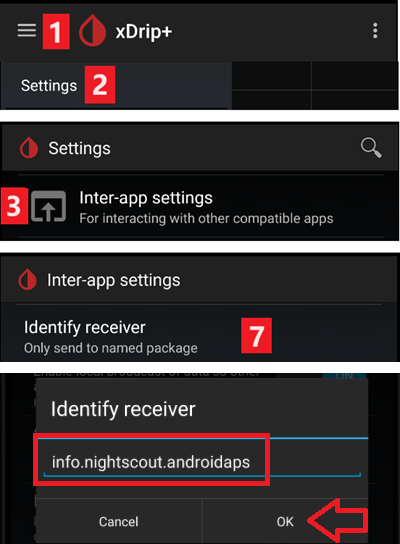
xDrip+ & Dexcom G6¶
- Трансмиттер Dexcom G6 может одновременно подключаться к ресиверу Dexcom (или к помпе T:slim) и одному приложению на вашем телефоне.
- При использовании xDrip+ в качестве приемника сначала удалите приложение Dexcom. Невозможно одновременно подключить к трансмиттеру приложения xDrip+ и Dexcom!
- If you need Clarity and want to profit from xDrip+ alarms use the Build Your Own Dexcom App with local broadcast to xDrip+.
Версия xDrip+ в зависимости от серии трансмиттера G6.¶
- Для передатчиков G6, изготовленных после осени/конца 2018 года (серийный номер которых начинается с 80 или 81) пользуйтесь версией master .
- Если серийный номер трансмиттера Dexcom G6 начинается с 8G и 8Н попробуйте ночные сборки от 2019/07/28 или позднее.
Настройки для работы с Dexcom¶
Откройте настройки отладки G5/G6 -> Сэндвич-Меню (сверху слева на домашнем экране) -> Настройки -> Настройки отладки G5/G6 
Активируйте следующие параметры
- Использовать коллектор OB1
- Нативный Алгоритм (важно, если вы хотите использовать супер микроболюс SMB)
- Поддержка G6
- Разрешить разъединение OB1
- Разрешить OB1 инициировать сопряжение
Все другие опции должны быть отключены
Настройте уровень предупреждения о низком заряде батареи на 280 (внизу настроек отладки G5/G6)

Упреждающие перезапуски не рекомендуются¶
В трансмиттерах Dexcom чей серийный номер начинается с 8G, 8H, или 8J упреждающие перезапуски не работают и могут полностью убить сенсор!
Автоматическое продление работы сенсоров Dexcom ( упреждающие перезапуски, preemtive restarts ) не рекомендуется, так как может привести к скачкам значений ГК на 9 день после перезапуска.

Применение G6 немного сложнее, чем казалось раньше. Для правильного применения необходимо иметь в виду следующие моменты:
- Если вы используете нативные данные с кодом калибровки в xDrip или Spike, в целях безопасности не следует разрешать упреждающий (preemptive) перезапуск датчика.
- Если все же упреждающие перезапуски необходимы, то убедитесь, что вы делаете это в то время, когда можете следить за изменениями и калибровать при потребности.
- Если вы перезапускаете сенсор, делайте это либо без заводской калибровки для безопасных результатов в дни 11 и 12, либо будьте готовы калибровать и следить за изменениями.
- “Предварительное погружение” (установка сенсора намного раньше его старта в приложении) G6 с заводской калибровкой приведет к отклонениям в данных. Если вы все же делаете “предварительное погружение”, то для получения лучших результатов вам, вероятно, придется калибровать сенсор.
- Если вы не планируете отслеживать все возможные изменения, то лучше вернуться к традиционному режиму калибровки и использовать систему, как G5.
Подробнее о деталях и причинах этих рекомендаций читайте полную статью опубликованную в Tim Street на www.diabettech.com.
Первое подключение трансмиттера G6¶
Для второго и следующего трансмиттера смотрите Продление срока работы трансмиттера ниже.
Для передатчиков G6, изготовленных после осени/конца 2018 года (серийный номер которых начинается с 80 или 81) пользуйтесь версией master .
Если серийный номер трансмиттера Dexcom G6 начинается с 8G, 8Н bkb 8J попробуйте ночные сборки от 2019/07/28 или позднее.
Выключите оригинальный ресивер Dexcom (если используете).
Удерживайте на главном экране xDrip+ иконку капли крови для активации кнопки Мастер выбора источника ГК .
Использование Мастера выбора источника ГК обеспечивает настройки по умолчанию, включая OB1 & нативный режим
- Мастер позволит провести начальную настройку.
- Вам понадобится серийный номер трансмиттера, если вы пользуетесь им впервые.
Введите серийный номер нового трансмиттера (на упаковке трансмиттера или на его обратной стороне). Будьте осторожны, не путайте 0 (ноль) и O (прописную букву o).

Вставьте новый сенсор (только при замене)
Поместите трансмиттер в платформу сенсора
Если появляется сообщение с просьбой о сопряжении с “DexcomXX”, где “XX” — это последние два символа серийного номера передатчика. примите его (нажмите “pair”)
Не запускайте новый сенсор прежде чем на классической странице состояния не появится следующая информация Страница-> Состояние G5/G6-> PhoneServiceState:
- С трансмиттерами, серийный номер которых начинается с 80 или 81: “Got data hh:mm” (напр. “Got data 19:04 ”)
- С трансмиттерами, серийный номер которых начинается с 8G или 8H: “Got glucose hh:mm” (напр. “Got glucose 19:04 ”) или “Got no raw hh:mm” (i.e. “Got no raw 19:04”)

Нажмите старт сенсора (только при смене сенсора)
-> В нижней части экрана через несколько минут появится предупреждение о прогреве сенсора Осталось x,x часов .
-> Если серийный номер трансмиттера не начинается с 8G, 8H или 8J и в течение нескольких минут не появляется никаких указаний о времени прогрева сенсора, остановите и перезапустите сенсор.
Перезапустите коллектор (состояние системы — если не заменяете сенсор>
Не включайте оригинальный ресивер Dexcom (если им пользуетесь) до появления первых данных в xDrip+.
Удерживайте на главном экране xDrip+ иконку капли крови для активации кнопки Мастер выбора источника ГК .




Состояние батареи трансмиттера¶
- Статус батареи может быть виден в окне состояния системы (сэндвич-меню вверху слева на главном экране)
- Сделайте свайп влево, чтобы увидеть второй экран.

- Точные величины, когда наступает “смерть” трансмиттера из-за низкого заряда батареи, неизвестны. Следующая информация была размещена в сети после того, как передатчик “умер”:
- Пост 1: Дни передатчика: 151/Напряжение А: 297/Напряжение В: 260/Сопротивление: 2391
- Пост 2: передатчик дней: 249 / напряжение: 275 (на момент отказа)
Увеличение срока работы трансмиттера¶
Пока что не найдено способа продлить жизнь трансмиттеров, чей серийный номер начинается с 8G, 8H или 8J. То же относится и к трансмиттерам с серийным номером начинающимся с 81 и прошивкой 1.6.5. ** 27 ** (см. xDrip + — Состояние системы-G5/G6, как показано на снимке экрана выше ).
Для предотвращения трудностей при запуске сенсоров настоятельно рекомендуется продлить срок действия трансмиттера до 100-го дня первого использования.
-> Если серийный номер трансмиттера начинается с 81 с прошивкой 1.6.5. ** 27 ** переход за день 100 возможен только в том случае, если включен инженерный режим’и деактивирован ‘нативный режим’ (сэндвич-меню -> параметры-> Параметры отладки G5/G6-> нативный алгоритм), так как жесткий сброс трансмиттера невозможен.
При продлении срока действия трансмиттера работа сенсора будет остановлена. Поэтому проводить эту манипуляцию следует перед заменой сенсора или быть готовыми к тому, что состоится двухчасовая фаза его прогрева.
Остановите сенсор вручную через сэндвич-меню.
Переключитесь в инженерный режим :
- нажмите на пиктограмму шприца на главном экране xDrip+ справа
- затем нажмите на значок микрофона в нижнем правом углу
- В открывшемся текстовом окне впечатайте “включить инженерный режим”
- нажмите “Готово”
- Если включен Google Speak, вы можете дать голосовую команду: “enable engineering mode” (“включить инженерный режим”).
Зайти в настройки отладки G5 и убедитесь что использовать OB1 коллектор включен.
Дайте голосовую команду: “hard reset transmitter”(«жесткий сброс трансмиттера»)
Голосовая команда будет выполнена при следующем получении данных трансмиттера
Посмотрите на статус системы (сэндвич-меню -> системный статус) и убедитесь в результате
Через примерно 10 мин. вы можете переключиться на классический статус страницы (свайпом вправо) и нажать кнопку ‘Restart collector”. Это позволит обнулить счетчик дней без необходимости запуска нового сенсора.
Если на втором экране состояния системы вы видите сообщение “Состояние телефона: жесткий сброс возможно не произошел”, просто перезапустите сенсор и это сообщение должно исчезнуть.

Срок работы трансмиттера будет сброшен до 0 в случае успеха.
Замена трансмиттера¶
Для передатчиков G6, изготовленных после осени/конца 2018 года (серийный номер которых начинается с 80 или 81) пользуйтесь версией master .
Если серийный номер трансмиттера Dexcom G6 начинается с 8G, 8H или 8J, пользуйтесь одной из новых ночных сборок.
Выключите оригинальный ресивер Dexcom (если используете).
Остановить сенсор (только при смене сенсора)
Убедитесь, что он действительно остановлен:
На следующем экране “G5/G6 Status” найдите Queue Items ( Элементы в очереди ) на полпути вниз — там появится что-то вроде “Остановить Сенсор”
Подождите, пока это происходит — обычно в течение нескольких минут. Состояние сенсора должно быть “Остановлен” (см. снимок экрана).
-> Как удалить трансмиттер без остановки сенсора, см. видео https://youtu.be/AAhBVsc6NZo.


Забудьте устройство в системном состоянии XDrip и в настройках BT смартфона (показывается как Dexcom?? где ?? последние две цифры серийного № трансмиттера

Удалите трансмиттер (и сенсор при замене)
Поместите старый трансмиттер подальше, чтобы предотвратить повторное соединение. Микроволновая печь является идеальным щитом Фарадея для этого — но отключите кабель питания, чтобы быть на 100% уверенным, что никто ее не включит.
Удерживайте на главном экране xDrip+ иконку капли крови для активации кнопки Мастер выбора источника ГК .
Использование Мастера выбора источника ГК обеспечивает настройки по умолчанию, включая OB1 & нативный режим
- Мастер позволит провести начальную настройку.
- Вам понадобится серийный номер трансмиттера, если вы пользуетесь им впервые.
Введите серийный номер нового трансмиттера. Будьте внимательны и не перепутайте 0 (ноль) и O (заглавная буква o).
Вставьте новый сенсор (только при замене).
Поместите трансмиттер на сенсор — ** не запускайте сенсор немедленно!**
Новые “Трансмиттеры Firefly” (серийный номер начинающиеся с 8G, 8H или 8J) можно использовать только в нативном режиме.
Следующие опции не должны быть активированы для новых трансмиттеров “Firefly” (серийный номер которых начинается с 8G, 8H или 8J):
- Упреждающий перезапуск (отключить!)
- Перезапуск сенсора (отключить!)
- Возврат к xDrip (отключить!)

Проверьте в классическом состоянии страницу Состояние-> Состояние G5/G6-> PhoneServiceState, показано ли одно из следующих сведений:
- С трансмиттерами, серийный номер которых начинается с 80 или 81: “Got data hh:mm” (напр. “Got data 19:04 ”)
- С трансмиттерами, серийный номер которых начинается с 8G, 8H или 8J: “Got glucose hh:mm” (напр. “Got glucose 19:04 ”) или “Got no raw hh:mm” (i.e. “Got no raw 19:04”)

Подождите 15 минут, так как трансмиттер должен соединиться несколько раз с xDrip до запуска нового сенсора. Данные батареи будут показаны ниже информации о прошивке.

Выполните пуск сенсора но НЕ ЗАДНИМ ЧИСЛОМ! Всегда выбираем “Да, сегодня”!
Перезапустите коллектор (состояние системы — если не заменяете сенсор)
Не включайте оригинальный ресивер Dexcom (если им пользуетесь) до появления первых данных в xDrip+.
Удерживайте на главном экране xDrip+ иконку капли крови для активации кнопки Мастер выбора источника ГК .




Новый сенсор¶
Выключите оригинальный ресивер Dexcom (если используете).
При необходимости остановите сенсор
Убедитесь, что он действительно остановлен:
На следующем экране “G5/G6 Status” найдите Queue Items ( Элементы в очереди ) на полпути вниз — там появится что-то вроде “Остановить Сенсор”
Подождите, пока не исчезнет — обычно в течение нескольких минут.


Протрите контакты (обратная сторона трансмиттера) спиртом и просушите.
Если вы пользуетесь этой функцией, отключите Restart Sensor и Preemptive restarts (Сэндвич-меню -> Настройки -> Отладка G5/G6). Если вы пропустите этот шаг и оставите эти функции включенными, новый датчик не будет корректно запущен.

** Для новых трансмиттеров Firefly ** (серийный номер начинается с 8G, 8H или 8J) ** это обязательно, для всех остальных трансмиттеров рекомендуется ждать около 15 минут между остановкой и запуском нового сенсора (до тех пор пока Sensor Status: Stopped не появится на втором экране состояния системы). НЕ НАСТРАИВАЙТЕ ЗАДНИМ ЧИСЛОМ!**
Введите время установки
- Для использования нативного режима G6 необходимо подождать 2 часа для прогрева (т.е. время установки – сейчас).
- Если вы используете алгоритм xDrip+, то можно установить время более 2 часов назад, чтобы избежать прогрева. Данные могут быть очень неточными. Поэтому это не рекомендуется.
Введите код сенсора (на снимаемой фольге сенсора)
- Сохраните код на случай дополнительной переустановки (новый запуск после удаления трансмиттера)
- Код также можно найти в логах xDrip+ : Нажмите 3-точечное меню на главном экране xDrip+ и выберите Просмотр журналов событий .
При использовании G6 в “нативном режиме” калибровка не требуется. xDrip+ будет показывать данные автоматически после двухчасового прогрева.
Не включайте оригинальный ресивер Dexcom (если им пользуетесь) до появления первых данных в xDrip+.


Получение кода сенсора¶
В свежих версиях программы (начиная с 18 мая 2019) код сенсора отображается в состоянии системы (сэндвич-меню вверху слева на главном экране).
Сделайте свайп влево, чтобы увидеть второй экран.

Код сенсора Dexcom можно также найти в логах xDrip+.
Нажмите 3 точки меню (сверху справа на главном экране)
Выберите Просмотр журналов событий и выполните поиск слова “code”

Устранение неполадок Dexcom G6 и xDrip+¶
Проблемы сопряжения с трансмиттером¶
- Трансмиттер должен быть виден в настройках bluetooth вашего смартфона.
- Трансмиттер будет виден как Dexcom?? где ?? последние две цифры серийного № трансмиттера (например, DexcomHY).
- Откройте состояние системы в xDrip+ (сэндвич-меню в левой верхней части главного экрана).
- Проверьте, виден ли трансмиттер на первой странице состояния системы (‘классическая страничка состояния системы’).
- Если нет: Удалите устройство из настроек bluetooth вашего смартфона.
- Подождите около 5 мин. до тех пор, пока трансмиттер Dexcom не подключится автоматически.
Проблемы при запуске нового сенсора¶
Обратите внимание, что следующий метод, скорее всего, не работает, если серийный номер передатчика Dexcom G6 которых начинается с 8G, 8H или 8J.
- Запуск сенсора сопровождается сообщением: “ОШИБКА: Сенсор не удалось запустить”
- Остановить сенсор
- Перезапустить телефон
- Запустить сенсор введя код 0000 (четыре нуля)
- Подождать 15 минут
- Остановить сенсор
- Запустить датчик с “реальным” кодом (напечатан на клеящемся протекторе)
Проверьте журнал xDrip+, начат ли в xDrip+ отсчет “Duration: 1 минута” (и так далее). Только в логах xdrip+ вы можете обнаружить на раннем этапе, остановлен ли сенсор. Более поздний статус статус не всегда отображается правильно внизу начального экрана.
xDrip+ & Libre Freestyle¶
Специфические настройки Libre¶
Откройте настройки Bluetooth -> Сэндвич-меню (сверху слева на главном экране) -> Настройки -> прокрутить вниз -> Менее распространенные настройки -> Настройки Bluetooth

Активируйте следующие параметры
- Включить Bluetooth
- Использовать сканирование
- Всегда обнаруживать сервисы
Все другие опции должны быть отключены

Уровень батареи Libre smart reader¶
- Уровень батареи таких устройств как MiaoMiao 2 может быть показан в AAPS.
- Подробности можно найти на странице снимков экрана.
Подключите трансмиттер Libre и запустите сенсор¶


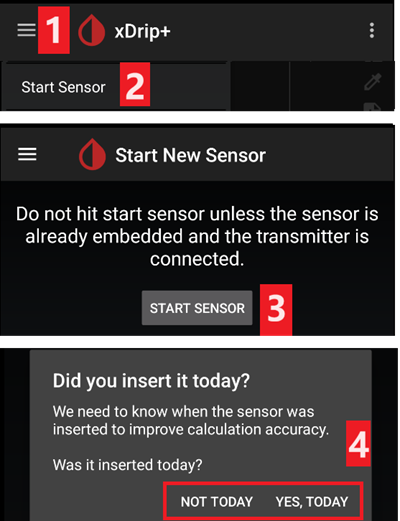
© Copyright AndroidAPS community Revision e46f8d39 .
Источник
1. Установить приложение xDrip+ на телефон, на который планируется прием данных с основного телефона (версия Андроид 4.3 и выше). Произвести основные настройки (границы сахара, уведомления о низкомвысоком сахаре) согласно основной инструкции.
2. На телефоне-источнике (к которому подключен xdrip) выполнить:
a. Меню – Настройки – «Настройки синхронизации между трубками». Установить галочку «Мастер режим для фолловеров». Вернуться назад по кнопке «Назад»
b. Пролистать список настроек ниже, выбрать пункт меню «Показать настройки QR». Нажать кнопку «Только xdrip plus security». Отобразится окно с QR-кодом
3. На телефоне-приемнике выполнить:
a. Меню – Настройки – «Настройки синхронизации между трубками». Убедиться, что НЕ установлена галочка «Мастер режим для фолловеров». Вернуться назад по кнопке «Назад»
b. В списке настроек выбрать «Источник данных». В открывшемся списке выбрать значение «xDrip+ Sync Follower». Вернуться в список настроек.
c. Выбрать пункт «Автонастройка». Навести камеру телефона на QR-код телефона-источника данных. В светлой части экрана должен быть виден код, зеленые точки должны совпасть. После того, как код отсканируется, отобразится список настроек. Теперь все данные с телефона-источника будут отображаться на телефоне-приемнике (при наличии выхода в Интернет на обоих телефонах).
Источник
Настройка xdrip на телефоне для либры
FreeStyle Libre 2 может передавать данные в xDrip+ без сканирования сенсора через NFC и без использования дополнительных устройств-трансмиттеров (MiaoMiao, BluCon, LimiTTer и т.д.).

Что вам понадобится
Если вы уже используете сенсор Libre 2, подождите, пока срок действия сенсора закончится. Все нижеописанное будет работать только начиная с нового сенсора, который вы активируете через взломанное приложение (НЕ через ридер).
Если в данный момент вы используете официальное приложение FreeStyle LibreLink, имейте в виду, что в ходе этой процедуры оно будет переустановлено и связь с текущим сенсором потеряется. Это значит, что он перестанет передавать сигналы по Bluetooth на смартфон. Его можно будет сканировать только через NFC. Поэтому, независимо от того, используете ли вы смартфон или ридер, подождите, пока текущий сенсор закончится.

2. Установите скачанный APK-файл.

3. Запустите приложение и пройдите все этапы начальной настройки. Не запускайте сенсор!




4. Откройте левое меню — Сигналы и дайте приложению все запрошенные разрешения. Альтернативный способ (если приложение не запрашивает разрешения) — зайдите в настройки смартфона, откройте список приложений, найдите LibreLink, откройте Разрешения и включите их все (Память и Местоположение). Если вы этого не сделаете, первый запущенный сенсор не будет ничего передавать по Bluetooth!







5. Убедитесь, что у смартфона включены Bluetooth, геолокация и NFC.

6. Скачайте и установите xDrip+ отсюда (установите самую первую версию в списке). Если это приложение уже установлено, все равно установите эту версию, не удаляя предыдущую.

7. Зайдите в xDrip+ — Настройки — Источник данных — выберите Libre2 (patched App).


8. Выйдите на главный экран xDrip+, откройте левое меню — Запуск датчика — Yes, today — Отметьте текущее время — ОК.
9. Установите новый сенсор Libre 2 и запустите его через LibreLink. Через 60 минут данные с сенсора начнут передаваться в xDrip+.
10. (Дополнительно) Настройте xDrip+ по своему желанию. Вы можете передавать данные на другие смартфоны и устройства (например, на смартфоны родителей), настроить сигналы тревоги, установить целевой диапазон и т.д.
11. Так как это новая экспериментальная функция, убедительно прошу написать о том, работает ли это у вас, насколько показания отличаются от глюкометра, с какими сложностями вы столкнулись и о любых проблемах мне: Telegram, ВКонтакте.
Особенности
Устранение неполадок
Если через час после активации сенсора он не начал передавать данные в xDrip+, но вы можете сканировать его через LibreLink, попробуйте следующее:
Если связь с сенсором периодически теряется, также попробуйте добавить LibreLink в исключения энергосбережения.
Источники
Автор не несет ответственности за любые последствия, возникшие в результате выполнения описанных ниже действий. На данный момент (18.07.2019) это новая функция, которая не была достаточно изучена. Никогда не используйте данные с сенсора CGM для изменения терапии, если не уверены в точности сенсора.
Источник
Настройки xDrip+¶
Если это еще не сделано, скачайте xDrip+.
** Эта документация относится только к xDrip + для Android. ** Существует приложение “xDrip for iOS”, которое не имеет ничего общего с исходным xDrip + для Android.
Если серийный номер трансмиттера Dexcom G6 начинается с 8G. 8Н. или 8J. используйте одну из новейших ночных сборок.
Основные настройки для всех систем мониторинга¶
Правильно вводите адрес локатора вашего сайта (URL) включая S в конце https:// (не http://)
Нажмите на Дополнительные опции
Предупреждение безопасности: Следует деактивировать “Загружать лечение/назначения” с xDrip, иначе в AAPS эти величины удвоятся, что приведет к неверному количеству активных углеводов COB и активного инсулина IOB.
Опция Оповещение о сбоях также должна быть отключена. Иначе вы будете получать сигнал каждые 5 минут если wifi/мобильная сеть слабые или сервер недоступен.
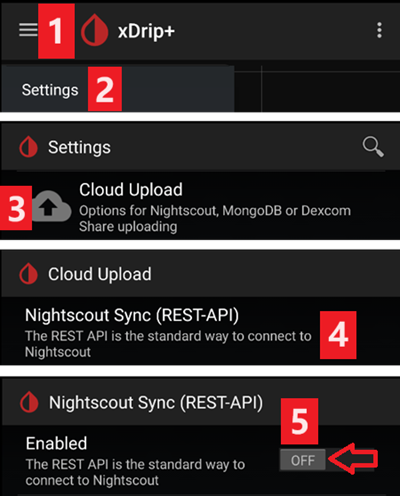
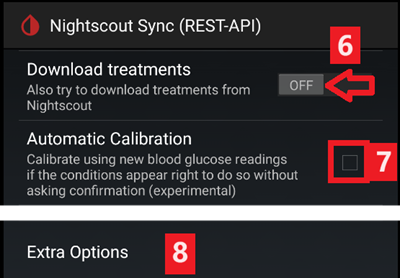
Взаимодействие с приложениями (Inter-app settings) (Трансляция) Для пользования AndroidAPS данные должны перенаправляться; вам следует активировать трансляцию xDrip+ в настройках Inter-App.
Если вы также активировали Принимать назначения (Accept treatments) и трансляцию в AndroidAPS, то xDrip+ получит информацию об инсулине, углеводах и базальной скорости от AndroidAPS и сможет прогнозировать гипогликемию и т. д. более точно.

Идентификатор ресивера¶
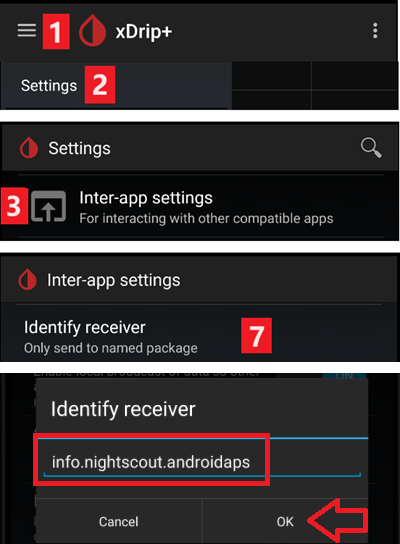
xDrip+ & Dexcom G6¶
Версия xDrip+ в зависимости от серии трансмиттера G6.¶
Настройки для работы с Dexcom¶
Активируйте следующие параметры
Все другие опции должны быть отключены
Настройте уровень предупреждения о низком заряде батареи на 280 (внизу настроек отладки G5/G6)

Упреждающие перезапуски не рекомендуются¶
Автоматическое продление работы сенсоров Dexcom ( упреждающие перезапуски, preemtive restarts ) не рекомендуется, так как может привести к скачкам значений ГК на 9 день после перезапуска.

Применение G6 немного сложнее, чем казалось раньше. Для правильного применения необходимо иметь в виду следующие моменты:
Подробнее о деталях и причинах этих рекомендаций читайте полную статью опубликованную в Tim Street на www.diabettech.com.
Первое подключение трансмиттера G6¶
Для второго и следующего трансмиттера смотрите Продление срока работы трансмиттера ниже.
Если серийный номер трансмиттера Dexcom G6 начинается с 8G, 8Н bkb 8J попробуйте ночные сборки от 2019/07/28 или позднее.
Выключите оригинальный ресивер Dexcom (если используете).
Использование Мастера выбора источника ГК обеспечивает настройки по умолчанию, включая OB1 & нативный режим
Введите серийный номер нового трансмиттера (на упаковке трансмиттера или на его обратной стороне). Будьте осторожны, не путайте 0 (ноль) и O (прописную букву o).

Вставьте новый сенсор (только при замене)
Поместите трансмиттер в платформу сенсора
Не запускайте новый сенсор прежде чем на классической странице состояния не появится следующая информация Страница-> Состояние G5/G6-> PhoneServiceState:

Нажмите старт сенсора (только при смене сенсора)
-> Если серийный номер трансмиттера не начинается с 8G, 8H или 8J и в течение нескольких минут не появляется никаких указаний о времени прогрева сенсора, остановите и перезапустите сенсор.
Не включайте оригинальный ресивер Dexcom (если им пользуетесь) до появления первых данных в xDrip+.




Состояние батареи трансмиттера¶
Увеличение срока работы трансмиттера¶
Для предотвращения трудностей при запуске сенсоров настоятельно рекомендуется продлить срок действия трансмиттера до 100-го дня первого использования.
При продлении срока действия трансмиттера работа сенсора будет остановлена. Поэтому проводить эту манипуляцию следует перед заменой сенсора или быть готовыми к тому, что состоится двухчасовая фаза его прогрева.
Остановите сенсор вручную через сэндвич-меню.
Переключитесь в инженерный режим :
Зайти в настройки отладки G5 и убедитесь что использовать OB1 коллектор включен.
Дайте голосовую команду: “hard reset transmitter”(«жесткий сброс трансмиттера»)
Голосовая команда будет выполнена при следующем получении данных трансмиттера
Через примерно 10 мин. вы можете переключиться на классический статус страницы (свайпом вправо) и нажать кнопку ‘Restart collector”. Это позволит обнулить счетчик дней без необходимости запуска нового сенсора.
Если на втором экране состояния системы вы видите сообщение “Состояние телефона: жесткий сброс возможно не произошел”, просто перезапустите сенсор и это сообщение должно исчезнуть.

Срок работы трансмиттера будет сброшен до 0 в случае успеха.
Замена трансмиттера¶
Если серийный номер трансмиттера Dexcom G6 начинается с 8G, 8H или 8J, пользуйтесь одной из новых ночных сборок.
Выключите оригинальный ресивер Dexcom (если используете).
Остановить сенсор (только при смене сенсора)
Убедитесь, что он действительно остановлен:
-> Как удалить трансмиттер без остановки сенсора, см. видео https://youtu.be/AAhBVsc6NZo.



Удалите трансмиттер (и сенсор при замене)
Использование Мастера выбора источника ГК обеспечивает настройки по умолчанию, включая OB1 & нативный режим
Введите серийный номер нового трансмиттера. Будьте внимательны и не перепутайте 0 (ноль) и O (заглавная буква o).
Вставьте новый сенсор (только при замене).
Новые “Трансмиттеры Firefly” (серийный номер начинающиеся с 8G, 8H или 8J) можно использовать только в нативном режиме.
Следующие опции не должны быть активированы для новых трансмиттеров “Firefly” (серийный номер которых начинается с 8G, 8H или 8J):

Проверьте в классическом состоянии страницу Состояние-> Состояние G5/G6-> PhoneServiceState, показано ли одно из следующих сведений:

Подождите 15 минут, так как трансмиттер должен соединиться несколько раз с xDrip до запуска нового сенсора. Данные батареи будут показаны ниже информации о прошивке.

Выполните пуск сенсора но НЕ ЗАДНИМ ЧИСЛОМ! Всегда выбираем “Да, сегодня”!
Не включайте оригинальный ресивер Dexcom (если им пользуетесь) до появления первых данных в xDrip+.




Новый сенсор¶
Выключите оригинальный ресивер Dexcom (если используете).
При необходимости остановите сенсор
Убедитесь, что он действительно остановлен:


Протрите контакты (обратная сторона трансмиттера) спиртом и просушите.

** Для новых трансмиттеров Firefly ** (серийный номер начинается с 8G, 8H или 8J) ** это обязательно, для всех остальных трансмиттеров рекомендуется ждать около 15 минут между остановкой и запуском нового сенсора (до тех пор пока Sensor Status: Stopped не появится на втором экране состояния системы). НЕ НАСТРАИВАЙТЕ ЗАДНИМ ЧИСЛОМ!**
Введите время установки
Введите код сенсора (на снимаемой фольге сенсора)
При использовании G6 в “нативном режиме” калибровка не требуется. xDrip+ будет показывать данные автоматически после двухчасового прогрева.
Не включайте оригинальный ресивер Dexcom (если им пользуетесь) до появления первых данных в xDrip+.


Получение кода сенсора¶
В свежих версиях программы (начиная с 18 мая 2019) код сенсора отображается в состоянии системы (сэндвич-меню вверху слева на главном экране).
Сделайте свайп влево, чтобы увидеть второй экран.

Код сенсора Dexcom можно также найти в логах xDrip+.
Нажмите 3 точки меню (сверху справа на главном экране)
Выберите Просмотр журналов событий и выполните поиск слова “code”

Устранение неполадок Dexcom G6 и xDrip+¶
Проблемы сопряжения с трансмиттером¶
Проблемы при запуске нового сенсора¶
Обратите внимание, что следующий метод, скорее всего, не работает, если серийный номер передатчика Dexcom G6 которых начинается с 8G, 8H или 8J.
Проверьте журнал xDrip+, начат ли в xDrip+ отсчет “Duration: 1 минута” (и так далее). Только в логах xdrip+ вы можете обнаружить на раннем этапе, остановлен ли сенсор. Более поздний статус статус не всегда отображается правильно внизу начального экрана.
xDrip+ & Libre Freestyle¶
Специфические настройки Libre¶

Активируйте следующие параметры
Все другие опции должны быть отключены

Уровень батареи Libre smart reader¶
Подключите трансмиттер Libre и запустите сенсор¶


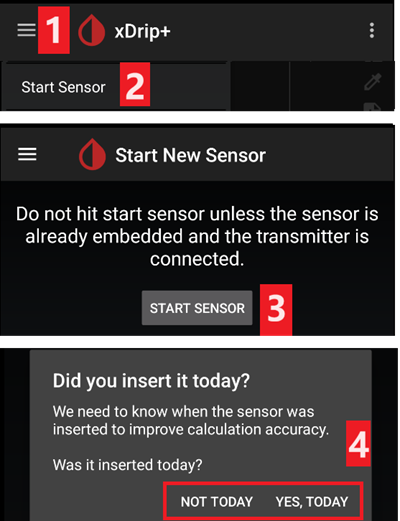
Источник
Настройка xdrip на телефоне для либры
Мы новички, и понятия не имеем с чего начать нам мониторить сахара нашего ребёнка.
Самый частый вопрос и самая главная делема. Кто то, что то рассказал в больнице, о мониторинге сахара крови, но врачи о мониторинге или не слышали, или же ни чего не сказали. В голове «каша» и не кому помочь разобраться в простейших нюансах мониторинга. Но мы попробуем рассказать Основу мониторинга. И так как мы используем FreeStyle Libre, нам кажется, и многие с нами будут согласны, что Либра на много проще и понятнее для «вновьвыявленных» диабетиков и их родителей, а так же тем будет полезна статья, кто решился попробовать мониторинг.
1. Выбираем самый простой мониторинг на рынке. Самый простой это FreeStyle Libre первого поколения! То есть для начала нам нужен телефон (андройд с NFC, уже писалось об этом много раз) и сенсор FreeStyle Libre первого поколения. Всё. Мы учимся мониторить сахара. И что бы воспринимать информацию по этапно, простейшего мониторинга нам будет достаточно.
2. С каждым сенсором Либра, уже идёт индивидуальный пристреливатель и спиртовые салфетки 2 шт (кроме сенсоров для страны Китай)
3. Ни чего сложно в установке сенсора нет, вы всё сможете установить сами, без дополнительной помощи. В купе с сенсором, всегда идёт инструкция в картинках, как и куда устанавливается сенсор.
4. Сейчас Вам не нужен Удалённый мониторинг, Вам не нужны доп устройства передающие сахара на дальние расстояния, сейчас, пока, Вам ни чего этого не нужно. У вас начало диабета и Вы учитесь. Не стоит пихать в себя массу информации, вы не усвоите и 10%. Всё по этапно.
5. Сенсор ни когда не врёт, если у вас разнятся показания с сахаров крови по глюкометру, то на это есть ряд причин
Сенсор может:
1. «Шуметь», если стоит слишком долго или, наоборот, только что установлен.
2. Быть неправильно откалиброван (при быстро меняющемся сахаре/малом количестве калибровок и т.д.).
3. Сместиться под кожей и показывать менее точно (лечится достаточно частой калибровкой).
4. Показывать сахар ниже из-за воды, крови/ранки после установки. Проходит само.
5. Отставать от глюкометра на 10-15 минут, т.к. мерит сахар не в крови, а в интерстициальной жидкости.
6. Если давить/лежать на сенсоре, сахар в месте введения сенсора падает из-за недостаточного движения крови/межклеточной жидкости вокруг этого места, и сенсор корректно показывает резко упавший сахар. Проходит через несколько минут после прекращения давления.
«Врать» он не умеет. Пожалуйста, исключите сперва факторы выше. Егор Калинкин ©


Я прочитал(а) и посмотрел(а) не сколько видео, но всё равно ни чего не понимаю.
Читаем снова и снова! Смотрим снова и снова. Но ваше не понимание понятно от части. Потому что у вас на руках нет мониторинга, и от сюда всё ваше не понимание. Всё проще когда вы установили по инструкции сенсор, скачали по инструкции должную программу и так далее.
Источник
Freestyle Libre 2¶
Система Freestyle Libre 2 может автоматически сообщать об опасных уровнях глюкозы в крови. Сенсор Libre2 каждую минуту отправляет текущие значения гликемии на принимающее устройство (ридер или смартфон). При необходимости приемник инициирует оповещение. С помощью модифицированного приложения LibreLink и приложения xDrip+ можно непрерывно получать данные ГК на смартфон.
Показания ГК можно также получать с помощью трансмиттера BT, как, например для Libre1.
Важное примечание: Не работает с американской версией сенсоров Freestyle 2! Версия США подключается только к ридеру, а не к телефону.
Шаг 1: Создайте собственное модифицированное приложение Librelink¶
По юридическим причинам установка так называемого патча должна быть произведена самостоятельно. Используйте поисковые системы для поиска соответствующих ссылок. Есть в основном два варианта: рекомендуемое оригинальное исправленное приложение блокирует любой интернет-трафик, чтобы избежать отслеживания. Другой вариант поддерживает LibreView, который может понадобиться вашему врачу.
Вместо оригинального приложения следует установить модифицированное. Следующий сенсор, запущенный с его помощью, будет передавать по Bluetooth текущие значения гликемии в приложение xDrip +, работающее на смартфоне.
Важно: чтобы избежать возможных проблем, при первой установке/деинсталляции оригинального приложения может помочь использование смартфона с поддержкой NFC. NFC должен быть включен. Это не требует дополнительной энергии. Затем установите модифицированное приложение.
Исправленное приложение можно определить с помощью уведомления об авторизации в основном режиме. Служба проверки прав доступа в основном режиме повышает стабильность соединения по сравнению с исходным приложением, которое не использует эту службу.
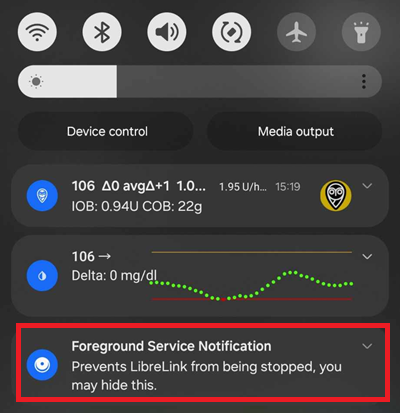
Другими индикаторами может быть логотип Linux penguin с тремя точками меню-> Info или шрифт модифицированного приложения. Эти критерии являются необязательными в зависимости от того, какой источник приложения вы выбрали.
Убедитесь, что активирована NFC, включите разрешение на память и геолокацию для модифицированного приложения, включите автоматическое время и часовой пояс и задайте хотя бы одно оповещение в этом приложении.
Теперь запустите датчик Libre2 при помощи модифицированного приложения, просто сканируя сенсор. Убедитесь, что заданы все параметры.
Обязательные параметры для успешного запуска сенсора:
Обратите внимание, что служба определения расположения является центральным параметром. Это не разрешение на доступ к геолокации в приложении, которое также должно быть активировано!
Сенсор запоминает устройство, с которого он был запущен. Только это устройство может получать оповещения в будущем.
Первая установка соединения с сенсором имеет решающее значение. Приложение LibreLink пытается установить беспроводное соединение с сенсором каждые 30 секунд. Если один или несколько обязательных параметров отсутствуют, их надо скорректировать. У вас нет ограничений по времени для этого. Сенсор постоянно пытается установить соединение. Даже если это длится несколько часов. Будьте терпеливы и попробуйте разные настройки, прежде чем даже подумать о замене сенсора.
Красный восклицательный знак (”!) в левом верхнем углу стартового экрана LibreLink означает, что нет соединения или какая-то другая настройка не позволяет LibreLink издавать оповещения. Проверьте, включен ли звук и отключены ли все виды блокировок уведомлений от приложений. Когда восклицательный знак исчезнет, соединение будет установлено и значения гликемии отправятся на смартфон. Это должно произойти не более чем через 5 минут.
Если восклицательный знак остается или вы получите сообщение об ошибке, это может иметь несколько причин:
Иногда может помочь очистка кэша bluetooth и/или сброс всех сетевых соединений через меню системы. Это удалит все подключенные устройства и возможно восстановит правильное соединение. Эта процедура безопасна, так как запущенный сенсор запоминается модифицированным приложением LibreLink. Ничего дополнительного не нужно делать. Просто подождите подключения к сенсору.
После успешного подключения при необходимости можно изменить настройки смартфона. Это не рекомендуется, но вы можете захотеть экономить энергию. Служба определения местоположения может быть отключена, громкость установлена на ноль, сигналы снова отключены. Данные сахара крови в любом случае передаются.
Однако, при запуске следующего сенсора, все параметры должны быть установлены снова!
Замечание: чтобы включить соединение, приложению требуются обязательные настройки, установленные в течение часа после разогрева,. В течение 14-дневного периода работы они не нужны. В большинстве случаев при проблемах с запуском сенсора было выключена служба определения местоположения. На Android это необходимо для правильной работы Bluetooth. См. документацию Google Android.
В течение 14 дней для сканирования при работе с приложением LibreLink можно использовать параллельно один или несколько смартфонов с NFC (не ридер!). Для этого действия нет ограничений по времени. Можно начать работу еще с одним телефоном, например, на пятый или любой другой день. Второй телефон (телефоны) может передавать значения сахара крови в Abbott Cloud (LibreView). LibreView может генерировать отчеты для специалистов. Есть много родителей, которым это необходимо.
Обратите внимание, что оригинальное модифицированное приложение не имеет никакого подключения к Интернету, чтобы избежать отслеживания.
Однако существует вариант этого приложения с включенным доступом в Интернет для поддержки LibreView. Имейте в виду, что в этом случае ваши данные передаются в облако. But your diadoc tool- and reporting chain is fully supported then. With that variant it is also possible to move the alarms of a running sensor to a different device which not has started the sensor. Please google in diabetes related German forums how this could be done.
Шаг 2: Установите и настройте приложение xDrip+¶
Значения гликемии передаются на смартфон приложением xDrip+.
В xdrip перейдите в настройки > совместимость программ >локальная трансляция данных и выберите Включить (ON). В xdrip+ перейдите в настройки > совместимость программ > принимать назначения (Accept treatments) и выберите ВЫКЛ (OFF). * to enable AAPS to receive blood sugar levels (version 2.5.x and later) from xDrip+ please set Settings > Interapp Settings > Identify Receiver “info.nightscout.androidaps” Если хотите, чтобы AndroidAPS мог калибровать показания гликемии, в xdrip + перейдите в настройки > совместимость приложений > принимать калибровки (Accept calibrations) и выберите ВКЛ (ON). Возможно вы также захотите рассмотреть варианты калибровки в настройках > менее распространенные параметры > дополнительные параметры калибровки.
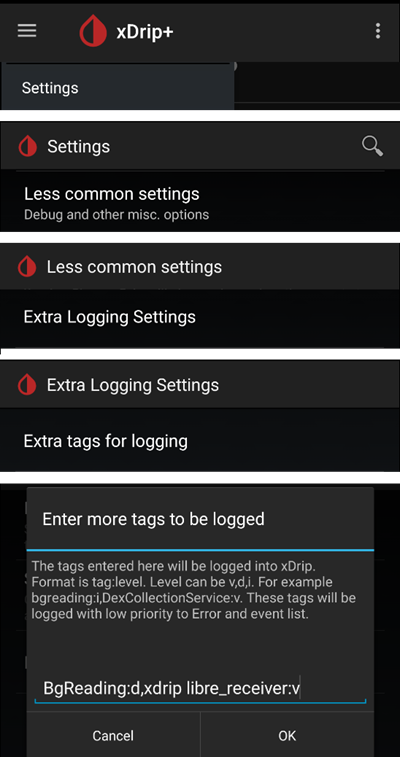
Шаг 3: Запустить сенсор¶
В xDrip+ запустите датчик с помощью “Start Sensor” и “not today”.
In fact this will not physically start any Libre2 sensor or interact with them in any case. Это просто для того, чтобы указать xDrip+, что новый сенсор начал передавать уровень ГК. Если доступно, введите два замера крови для начальной калибровки. Теперь значения глюкозы крови должны отображаться в xDrip+ каждые 5 минут. Пропущенные значения, например из-за того, что вы были слишком далеко от вашего телефона, не будут восстановлены.
After a sensor change xDrip+ will automatically detect the new sensor and will delete all calibration data. You may check you bloody BG after activation and make a new initial calibration.
Step 4: Configure AndroidAPS (for looping only)¶
Опыт и устранение неполадок¶
Connectivity¶
The connectivity is extraordinarily good. With the exception of Huawei mobile phones, all current smartphones seem to work well. The reconnect rate in case of connection loss is phenomenal. Связь может прерваться, если мобильный телефон находится в кармане напротив сенсора или на улице. Когда я работаю в саду, я ношу телефон на одной стороне тела с датчиком. In rooms, where Bluetooth spreads over reflections, no problems should occur. Если возникают проблемы с подключением, проверьте другой телефон. It may also help to set the sensor with the internal BT antenna pointing down. The slit on the applicator must be pointing down when setting the sensor.
Value smoothing & raw values¶
Технически, текущее значение сахара в крови передается на xDrip + каждую минуту. Фильтруется средневзвешенное сглаженное значение за последние 25 минут. Это обязательно для цикла. Кривые выглядят гладкими, и результаты работы цикла великолепны. Необработаные значения, на которых основаны оповещения, имеют несколько больший разборос, но в конечном счете соответствуют показателям ридера. Кроме того, необработанные значения могут отображаться на графике xDrip+ для того, чтобы имелась возможность своевременно реагировать на быстрые изменения. Переключитесь на Менее распространенные Настройки > Расширенные настройки для Libre2 > “показывать необработанные значения” и “показывать Информацию с сенсора”. Then the raw values are additionally displayed as small white dots and additional sensor info is available in the system menu.
The raw values are very helpful when the blood sugar is moving fast. Even if the dots are jumpier you would detect the tendency much better as using the smoothed line to make proper therapy decisions.
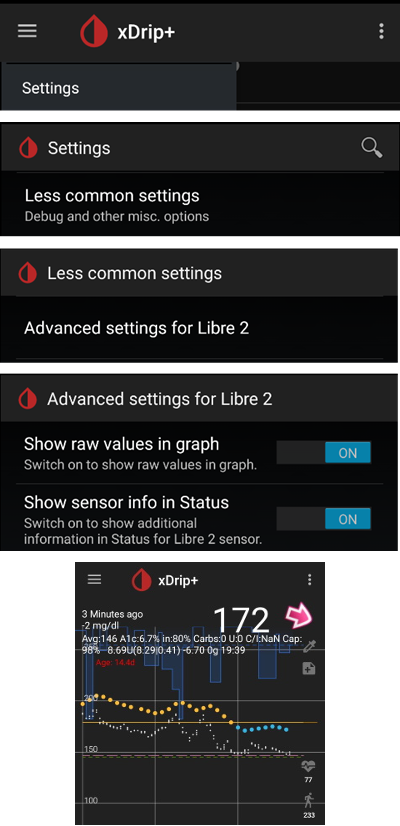
Sensor runtime¶
Рабочее время сенсора фиксируется на 14 дней. 12 дополнительных часов Либре1 больше не существует. xDrip+ shows additional sensor information after enabling Advanced Settings for Libre2 > “show Sensors Infos” in the system menu like the starting time. Оставшееся время работы сенсора можно также увидеть в модифицированном приложении LibreLink. Либо в главном окне в виде оставшихся дней работы, либо в виде времени начала работы датчика в трехточечных меню-> Справка-> Протокол событий в разделе “Новый датчик найден”.
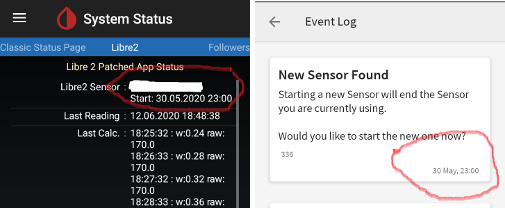
New sensor¶
Замена сенсора происходит на лету: установите новый сенсор незадолго до активации. Как только xDrip + перестает получать больше данных от старого сенсора, запустите новый при помощи модифицированного приложения. Через час новые значения должны автоматически отображаться в xDrip+.
В противном случае проверьте настройки телефона и перейдите к первоначальному запуску. У вас нет ограничения по времени. Try to find the correct settings. Нет необходимости сразу же менять сенсор пока не перепробованы разные комбинации. Датчики надежны, постарайтесь установить надежное соединение. Не торопитесь. In most cases you accidentally changed one setting which causes now problems.
При успехе выберите “стоп сенсор” и “только удалить калибровки” в xDrip. xDrip + сможет понять, что новый сенсор получает данные об уровне сахара в крови, а старые калибровки больше не действительны и поэтому должны быть удалены. Никакого реального взаимодействия с сенсором Libre2 при этом не происходит! You do not need to start the sensor in xDrip+.
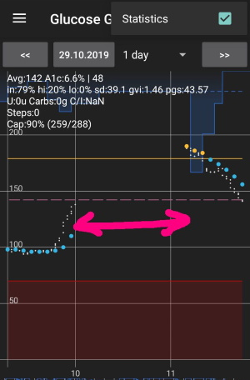
Калибровка¶
Plausibility checks¶
Сенсоры Libre2 способны выполнять самопроверку для обнаружения неверных значений. Как только сенсор смещается на руке или слегка приподнимается, данные могут начать колебаться. После этого датчик Libre2 отключится по соображениям безопасности. К сожалению, при сканировании при помощи приложения, проводятся дополнительные проверки. Приложение может отключить сенсор, даже если он исправен. Currently the internal test is too strict. Я полностью прекратил сканирование и с тех пор сбоев не было.
Time zone travelling¶
In other time zones there are two strategies for looping:
Метод 1. очень хорош, если вам не нужно тут же устанавливать новый датчик Libre2. При наличии сомнений выберите метод 2, особенно если поездка занимает больше времени. Если вы запускаете новый сенсор, часовой пояс должен быть установлен на автоматическую смену, поэтому метод 1. будет нарушен. Пожалуйста, проверьте это заранее, вы можете столкнуться с проблемами.
Experiences¶
В целом это одна из самых маленьких систем мониторинга ГК на рынке. Маленькая, не нуждается в трансмиттере, выдает очень точные значения без колебаний. After approx. 12 hours running-in phase with deviations of up to 30 mg/dl (1,7 mmol/l)the deviations are typical smaller than 10 mg/dl (0,6 mmol/l). Наилучшие результаты на внутренней части верха руки, другие места применяйте с осторожностью! Нет необходимости устанавливать новый сенсор заранее для привыкания. That would disturb the internal levelling mechanism.
В ремя от времени случаются плохие сенсоры, у которых имеются расхождения с показаниями ГК. Они не изменяются. Их следует немедленно заменить.
Если датчик сдвинется немного на коже или каким-то образом поднимется это может привести к плохим результатам. Если нить сенсора немного вышла из ткани, это приведет к неверным результатам. Mostly probably you will see jumping values in xDrip+. Или к изменению значений ГК. В этом случае немедленно замените сенсор! Т.к. результаты неточны.
Using bluetooth transmitter and OOP¶
Bluetooth transmitter can be used with the Libre2 with the latest xDrip+ nightlys and the Libre2 OOP app. You can receive blood sugar readings every 5 minutes as well as with the Libre1. Please refer to the miaomiao website to find a description. This will also work with the Bubble device and in the future with other transmitter devices. The blucon should work but has not been tested yet.
The Libre2 OOP is creating the same BG readings as with the original reader or the LibreLink app via NFC scan. AAPS with Libre2 do a 25 minutes smoothing to avoid certain jumps. OOP generates readings every 5 minutes with the average of the last 5 minutes. Therefore the BG readings are not that smooth but match the original reader device and faster follow the “real” BG readings. If you try to loop with OOP please enable all smoothing settings in xDrip+.
The Droplet transmitter is working with Libre2 also but uses an internet service instead. Please refer to FB or a search engine to get further information. The MM2 with the tomato app also seems to use an internet service. For both devices you have to take care to have a proper internet connection to get your BG readings.
Even if the patched LibreLink app approach is smart there may be some reasons to use a bluetooth transmitter:
Remark: The transmitter can be used in parallel to the LibreLink app. It doesn’t disturb the patched LibreLink app operation.
Remark #2: The OOP algorithm cannot be calibrated yet. This will be changed in the future.
Источник
Этим способом пользуемся, если все телефоны на Андроид, он гораздо легче и проще. На главный телефон устанавливается и настраивается программа Xdrip+ и в настройках активируется галочка, которая указывает, что этот телефон Мастер, на остальные телефоны (до 5шт) также устанавливается программа Xdrip+, но настраивается немного по другому, что позволяет получать на второй телефон дублирование данных с основного. Что должно быть соблюдено — на всех телефонах установлен Гугл аккаунт, на всех телефонах должен быть интернет, время и часовой пояс должны быть установлены в настройках всех телефонов -«установить вручную» и всё это сделано до настройки удалённого доступа. Также настройку «удалёнки» нужно проводить на мобильном интернете, отключив Wi-Fi.
НАСТРОЙКА ФОЛЛОВЕРОВ
1. Установить приложение xDrip+ на телефон, на который планируется прием данных с основного телефона (версия Андроид 4.3 и выше). Произвести основные настройки (границы сахара, уведомления о низкомвысоком сахаре) согласно основной инструкции.
2. На телефоне-источнике (к которому подключен xdrip) выполнить:
a. Меню – Настройки – «Настройки синхронизации между трубками». Установить галочку «Мастер режим для фолловеров». Вернуться назад по кнопке «Назад»
b. Пролистать список настроек ниже, выбрать пункт меню «Показать настройки QR». Нажать кнопку «Только xdrip plus security». Отобразится окно с QR-кодом
3. На телефоне-приемнике выполнить:
a. Меню – Настройки – «Настройки синхронизации между трубками». Убедиться, что НЕ установлена галочка «Мастер режим для фолловеров». Вернуться назад по кнопке «Назад»
b. В списке настроек выбрать «Источник данных». В открывшемся списке выбрать значение «xDrip+ Sync Follower». Вернуться в список настроек.
c. Выбрать пункт «Автонастройка». Навести камеру телефона на QR-код телефона-источника данных. В светлой части экрана должен быть виден код, зеленые точки должны совпасть. После того, как код отсканируется, отобразится список настроек. Теперь все данные с телефона-источника будут отображаться на телефоне-приемнике (при наличии выхода в Интернет на обоих телефонах).

У нас давно и часто спрашивают про телефоны, которые можно использовать для мониторинга сахара крови с такими брендами как FreeStyle Libre и Dexcom G6. В этой статье вы найдёте ответ!

Скачать ссылку на хдрип для айфона — вы сможете по картинке с верху. Описание — как установить хдрип на айфон, мы дали ниже. Откроется в PDF файте, который Вы сможете скачать и прочитать внимательно.

Статья ознакомительная — то есть, представлены трансмиттеры популярные у людей, которые используют FreeStyle Libre 1 поколения. Одни из представленных трансмиттеров можно купить в специализированных магазинах, не которые на Авито и в различных

Мы новички, и понятия не имеем с чего начать нам мониторить сахара нашего ребёнка…
Самый частый вопрос и самая главная делема. Кто то, что то рассказал в больнице, о мониторинге сахара крови, но врачи о мониторинге или не слышали, или же ни чего
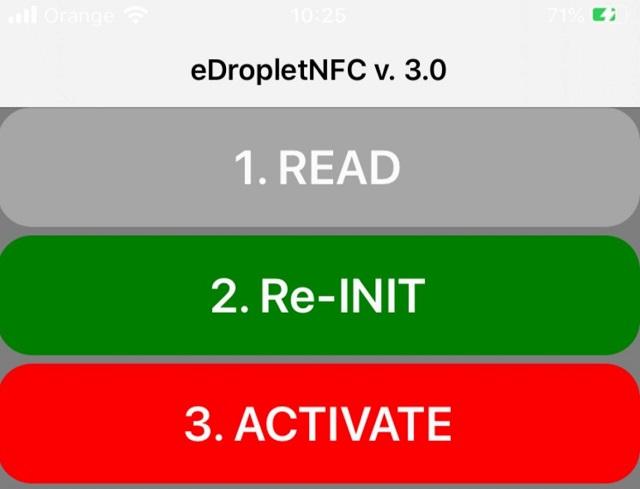
Вся магия перезапуска заключается всего в двух простых логичных и элементарных действиях.
Главная » Андроид » Скачать Xdrip для Android на русском языке: инструкция по установке и использованию 2023 году
Xdrip – это бесплатное приложение для мониторинга уровня глюкозы в крови, разработанное для Android смартфонов. Это приложение может помочь людям, страдающим диабетом, следить за уровнем глюкозы в крови на протяжении дня.
Xdrip имеет множество функций, которые сделают мониторинг уровня глюкозы простым и удобным, такие как: отображение графиков уровня глюкозы, напоминания о приеме лекарств и оставшихся инсулиновых дозах.
В этой статье мы расскажем, как скачать и установить Xdrip на русском языке, а также подробно опишем его функции.
Как скачать и установить Xdrip для Android на русском?
Xdrip представляет собой приложение, которое позволяет собирать данные о глюкозе и передавать их на ваше Android устройство. И это очень удобно, когда вам необходимо отслеживать уровень глюкозы в крови. Итак, каким образом можно скачать и установить Xdrip на русском языке?
- Скачайте APK-файл приложения Xdrip на свое Android устройство, например, с помощью Google Play Маркет.
- Установите это приложение. При установке необходимо будет предоставить разрешение на установку приложения из неизвестных источников.
- Запустите приложение. На экране появится окно настройки приложения. Настройте все параметры согласно вашим предпочтениям и потребностям.
- Настройте свой сенсор. Для того, чтобы ваше устройство получало данные о глюкозе, необходимо настроить ваш сенсор и подключить его к вашему устройству. Настройки сенсора в Xdrip можно изменить в настройках.
- Вы готовы! Теперь вы можете отслеживать уровень глюкозы с помощью вашего Android устройства, которое будет получать данные от вашего сенсора.
Теперь вы точно знаете, как скачать и установить Xdrip для Android на русском. Это поможет вам более точно контролировать уровень вашей глюкозы и быть в курсе того, когда вам необходимо принять меры для ее нормализации.
Зачем устанавливать Xdrip на Android?
Xdrip — это приложение, которое позволяет отслеживать уровень глюкозы в крови, используя специальное устройство — контроллер непрерывного мониторинга глюкозы. Это очень полезно для людей, страдающих сахарным диабетом, так как позволяет контролировать уровень глюкозы и принимать своевременные меры в случае ее увеличения или уменьшения.
Xdrip для Android имеет ряд преимуществ перед другими приложениями для отслеживания уровня глюкозы. Оно предоставляет более точные и надежные данные, что является особенно важным для пациентов, для которых глюкозометры недостаточно точны. Кроме того, Xdrip имеет ряд дополнительных функций, таких как уведомление о падении уровня глюкозы, возможность настройки уровней предупреждений и многое другое.
В итоге, установка и использование Xdrip на Android может значительно улучшить контроль уровня глюкозы и повысить качество жизни людей, страдающих сахарным диабетом.
Раздел 2: Как скачать и установить Xdrip для Android на русском?
Xdrip – программа, которая позволяет собирать данные о уровне глюкозы в крови в режиме реального времени. Для установки приложения необходимо выполнить следующие действия:
- Разрешить установку приложений из неизвестных источников. Xdrip не доступен в Google Play, так что чтобы установить его, необходимо разрешить установку из неизвестных источников. Для этого перейдите в настройки вашего устройства, выберите «Безопасность» и активируйте опцию «Неизвестные источники».
- Скачать приложение Xdrip для Android. Для того чтобы скачать приложение Xdrip, перейдите на официальный сайт разработчика и загрузите нужную версию приложения. На сайте доступны версии для разных версий ОС Android.
- Установить приложение. После того как приложение будет загружено с официального сайта, откройте файл и следуйте инструкциям для установки. Если ваше устройство безопасно, приложение должно успешно установиться.
- Настроить Xdrip. После успешной установки приложения, следуйте инструкциям по настройке Xdrip. Для этого в приложении следует выбрать «Настройки» и настроить нужные параметры, такие как тип датчика и общие настройки.
После завершения данных шагов, вы сможете использовать приложение Xdrip для управления данными о уровне глюкозы в крови в режиме реального времени.
Раздел 3: Как использовать Xdrip на Android для мониторинга уровня глюкозы в крови?
Xdrip — это мобильное приложение для мониторинга уровня глюкозы в крови у пациентов с диабетом. Это приложение доступно на мобильных устройствах с операционной системой Android и позволяет получать и анализировать данные о уровне глюкозы в крови в режиме реального времени.
Как использовать Xdrip на Android для мониторинга уровня глюкозы в крови?
- Шаг 1: Установите Xdrip на свое устройство Android.
- Шаг 2: Подключите сенсор к своему телефону через Bluetooth. Необходимо настроить сенсор на частоту передачи данных равную 5 минутам.
- Шаг 3: Запустите приложение Xdrip на своем устройстве. Убедитесь, что Bluetooth и передача данных включены на вашем устройстве.
- Шаг 4: Настройте приложение, выберите единицу измерения глюкозы (ммоль/л или мг/дл).
- Шаг 5: После настройки приложения вы будете получать уведомления о глюкозе в крови в реальном времени.
Xdrip на Android предоставляет обширный набор функций для мониторинга уровня глюкозы в крови, включая графические отчеты, управление сенсорами и настройку уведомлений. При правильном использовании этого приложения, вы сможете получать данные о вашем уровне глюкозы и принимать необходимые меры для поддержания здоровья.
Раздел 4: Какие преимущества предоставляет приложение Xdrip на Android?
Xdrip на Android предоставляет целый ряд преимуществ, среди которых:
- Отслеживание уровня глюкозы в реальном времени: приложение позволяет наблюдать за изменениями уровня глюкозы в крови на экране мобильного устройства в любое время. Xdrip берет данные от СГМ (контоуры для G4 и G5 или FreeStyle Libre), что позволяет удобно и понятно отслеживать глюкозу.
- Сигналы в случае изменения уровня глюкозы: Xdrip на Android может отправлять звуковые и вибрационные сигналы в случае, если уровень глюкозы опускается до низких значений или повышается до высоких. Это особенно важно для тех, кто испытывает сильные колебания уровня глюкозы в течение дня.
- Функция записи: приложение позволяет записывать данные о уровне глюкозы в крови и инсулинных инъекциях. Это удобно для тех, кто ведет дневник самоконтроля.
- Графическое отображение данных: Xdrip на Android может создавать графики для наблюдения за изменениями уровня глюкозы в крови. Это помогает получить более наглядное представление о том, как работает ваше тело.
Это лишь некоторые из преимуществ, которые можно получить, используя Xdrip на Android. Если вы хотите более точно контролировать уровень глюкозы в крови, это приложение обязательно стоит попробовать.
Модераторы: Connie, Модераторы форумов Диа-клуба
Re: Настройка программы xDrip
Общая сводка (для андроид-телефонов) по настройкам, которые предотвращают «убийство» установленных на телефоне приложений, в частности, xDrip+, здесь.
К сожалению, сводка не покрывает все разнообразие телефонных брендов и видов андроидных систем, но «лучше полбатона, чем вообще без хлеба».
- За это сообщение автора Spiridon поблагодарил:
- lzk (14 мар 2019, 13:05)
- Spiridon
- Сообщения: 183
- Зарегистрирован: 03 авг 2018, 23:37
- Откуда: Москва
Re: Настройка программы xDrip
![]() Коржик » 29 мар 2019, 14:06
Коржик » 29 мар 2019, 14:06
Добрый день! Поделитесь, пожалуйста, ссылкой на стабильно работающую на данный момент версию xdrip для G5. Благодарю)
[ Пост написан с помощью Android ] 
- Коржик
- Сообщения: 7
- Зарегистрирован: 03 фев 2016, 17:05
- Откуда: Московская область
- Возраст: 37
Re: Настройка программы xDrip
![]() morozkom » 29 мар 2019, 14:31
morozkom » 29 мар 2019, 14:31
Коржик писал(а):Добрый день! Поделитесь, пожалуйста, ссылкой на стабильно работающую на данный момент версию xdrip для G5. Благодарю)
[ Пост написан с помощью Android ]
https://github.com/NightscoutFoundation … 2019.01.10
[ Пост написан с помощью iPhone ] 
-

morozkom - Сообщения: 384
- Зарегистрирован: 22 авг 2011, 22:06
- Откуда: Cанкт-Петербург
- Возраст: 48
Re: Настройка программы xDrip
![]() Коржик » 29 мар 2019, 14:52
Коржик » 29 мар 2019, 14:52
Спасибо Вам!
[ Пост написан с помощью Android ] 
- Коржик
- Сообщения: 7
- Зарегистрирован: 03 фев 2016, 17:05
- Откуда: Московская область
- Возраст: 37
Re: Настройка программы xDrip
![]() ulmus » 21 апр 2019, 23:26
ulmus » 21 апр 2019, 23:26
Здравствуйте,
подскажите, кто работает с xdrip+:
в связи с невозможностью (временной надеюсь!) работы со спайком, пришлось в спешности переходить на андройд и xdrip+. Закачали нов версию программы, в найтскаут у нас была уже ранее сформирован аккаунт, подключили. Результат: телефон передатчик принимает показания без проблем и без пропусков (без причин по крайней мере), но передает данные не всегда. Вернее он может передавать какое-то время, потом перестать, при этом, данные сам принимает. Что пишет xdrip+
[img]Nightscout Failure
Unable to do REST API UPLOAD: Unable to resolve host «temanightscout.herokuapp.com». No address associated with hostname url:
https://THISISTEMANIGHTSCOUTSITE@temani … v1/marking
record:failed[/img]
Дальше, чаще всего я включаю тел передатчик, активирую экран, вижу эту ошибку на экране, смотрю данные в проге, и вуаля, он опять передает. И так по кругу.
Не могу понять, где искать баг: в телефонных настройках, настройках дрипа или вообще на сайте найтскаут. Может кто сталкивался с подобной проблемой. Спасибо
В конце концов все будет хорошо. А если нехорошо, то это еще не конец….
-

ulmus - Сообщения: 2973
- Зарегистрирован: 16 фев 2013, 00:13
- Откуда: п Барвиха
- Возраст: 46
Re: Настройка программы xDrip
![]() Spiridon » 22 апр 2019, 04:53
Spiridon » 22 апр 2019, 04:53
ulmus, скорее всего из-за настроек самого телефона — «засыпает» передача данных в интернет. Настройки зависят от модели телефона. Примерно как действовать — здесь. Основное действие — это предоставить максимальные права двум приложениям: xDrip+ и Google Play Services.
- За это сообщение автора Spiridon поблагодарил:
- ulmus (22 апр 2019, 20:08)
- Spiridon
- Сообщения: 183
- Зарегистрирован: 03 авг 2018, 23:37
- Откуда: Москва
Re: Настройка программы xDrip
![]() Nominal » 25 май 2019, 08:51
Nominal » 25 май 2019, 08:51
Телефон самсунг j4 автоматически обновился до андроид 9. После этого перестал в фоновом режиме считывать данные.
[ Пост написан с помощью Android ] 
- Nominal
- Новичок

- Сообщения: 1
- Зарегистрирован: 25 май 2019, 08:45
Re: Настройка программы xDrip
![]() morozkom » 25 май 2019, 12:48
morozkom » 25 май 2019, 12:48
Nominal писал(а):Телефон самсунг j4 автоматически обновился до андроид 9. После этого перестал в фоновом режиме считывать данные.
[ Пост написан с помощью Android ]
На 9 андроиде на самсунге все решается так.
Настройки- о телефоне , найдите пункт номер сборки -несколько раз нажмите на него.
Внизу появится надпись вы стали разработчиком. Потом выходите в настройки листаете вниз и там будет пунк параметры разработчика.
Зайдите в параметры разработчика найдите фоновые проверки и отключите xdrip.
Удачи!
[ Пост написан с помощью iPhone ] 
-

morozkom - Сообщения: 384
- Зарегистрирован: 22 авг 2011, 22:06
- Откуда: Cанкт-Петербург
- Возраст: 48
Re: Настройка программы xDrip
![]() knopa » 30 май 2019, 11:21
knopa » 30 май 2019, 11:21
Добрый день!
Вопрос по настройке Predictive моделирования.
Скорость всасывания углеводов в часах — какую цифру нужно поставить?
-

knopa - Сообщения: 87
- Зарегистрирован: 19 май 2010, 09:09
- Откуда: Москва
- Возраст: 68
-
- Сайт
Re: Настройка программы xDrip
![]() Lovecats_SPb » 06 июн 2019, 22:39
Lovecats_SPb » 06 июн 2019, 22:39
После обновления Xiaomi Redmi Note 5 версии Android до 9, перестал коннектиться транс. Таких настроек, как в Самсунге в телефоне нет. Прошу помочь.
- Lovecats_SPb
- Новичок

- Сообщения: 1
- Зарегистрирован: 06 июн 2019, 22:34
Re: Настройка программы xDrip
![]() Oazis » 20 июл 2019, 16:02
Oazis » 20 июл 2019, 16:02
у меня такая проблема, установил xDrip+ на samsung galaxy a5 2017? установил libre, прошел все пункты настройки xdrip+, подключил myaomyao в приложении, открылся сборщик данных, после которого должна была быть двойная калибровка, но калибровка так и не началась, а сборщик данных так и провисел долгое время, в приложении постоянно появлялась ошибка sensor not found, может у кого-нибудь была такая же проблема? как это исправить?
- Oazis
- Новичок

- Сообщения: 4
- Зарегистрирован: 20 июл 2019, 14:51
Re: Настройка программы xDrip
![]() Oazis » 20 июл 2019, 16:44
Oazis » 20 июл 2019, 16:44
установил xDrip+ yна samsung galaxy a5 2017, установил libre, подключил myaomyao, в xDrip+ открылся сборщик данных, но ничего не менялось, приложение так и не запросило двойную калибровку, постоянно появлялась ошибка sensor not found, у кого-нибудь была такая проблема, как это исправить?
- Oazis
- Новичок

- Сообщения: 4
- Зарегистрирован: 20 июл 2019, 14:51
Re: Настройка программы xDrip
![]() LiuHlavata » 08 сен 2019, 18:13
LiuHlavata » 08 сен 2019, 18:13
Добрый день! Может мне помогут те у кого в семье двое людей на xdripe или мастера настроек сего приложения.. итак, была программа на телефоне мужа(пусть это будет телефон1, далее Т1). Мой телефон (Т2) был как фоловер. Решили дочке одной знакомой на телефон (Т3) установить xdrip (переходила с G4 на g5), и, чтобы не заморачиваться с настройками, я поставила мой телефон как мастер, вывела все настройки по QR коду и ее телефоном скопировала. Телефон подруги (Т4) мы хотели сделать как фоловер телефона3. На Т4 мы установили полностью новое приложение с сайта. В итоге мы имеем что-то непонятное, в телефоне подруги Т4 сахара моего мужа Т1 а не ее дочери Т3, в телефоне мужа проходят калибровки с Т3, в system status вообще бред: в Т3 пишет что мастер Т1 (хотя в Т3 стоит галочка быть мастером), а в Т1 пишет что мастер Т3… Кто-нибудь сталкивался, что делать? Или только везде все снести и заново поставить?
- LiuHlavata
- Сообщения: 53
- Зарегистрирован: 14 май 2017, 21:29
- Откуда: Vranov nad Topľou, Slovakia
- Возраст: 32
Re: Настройка программы xDrip
![]() morozkom » 12 сен 2019, 10:26
morozkom » 12 сен 2019, 10:26
LiuHlavata,
Сделайте всё заново.
Но лучше всего, настройте Nightscout и таких проблем не будет!
Мастер будет отсылать туда данные, а смотреть их вы сможете с любого телефона или компа, как через приложение, так и через браузер.
-

morozkom - Сообщения: 384
- Зарегистрирован: 22 авг 2011, 22:06
- Откуда: Cанкт-Петербург
- Возраст: 48
Re: Настройка программы xDrip
![]() tat_bystrova » 20 сен 2019, 22:56
tat_bystrova » 20 сен 2019, 22:56
Доброй ночи! Не получается сделать так, чтобы данные программы Xdrip показывались на экране блокировки телефона. Телефон Xiaomi Redmi 7A. В настройках программы галочка «Запустить коллектор на переднем плане» стоит. Настройки Xdrip одинаковые на нескольких телефонах (Samsung J1 mini, Xiaomi Mi A2 lite и Xiaomi Redmi 7A), а на заблокированном экране данные не показываются только у одного Xiaomi Redmi 7A. Может кто сталкивался с аналогичной проблемой?
- tat_bystrova
- Сообщения: 6
- Зарегистрирован: 04 ноя 2012, 23:11
Вернуться в Системы постоянного мониторинга СК
Кто сейчас на конференции
Сейчас этот форум просматривают: нет зарегистрированных пользователей и гости: 2


%3C/p%3E%3Cp%3E%3Cu%3E%D0%92%D0%BA%D0%BB%D1%8E%D1%87%D0%B8%D1%82%D1%8C%20Bluetooth:%3C/u%3E%20%D0%B2%D0%BA%D0%BB%3Cstrong%3E.%3C/strong%3E%3C/p%3E%3Cp%3E%3Cu%3E%D0%94%D0%BE%D0%B2%D0%B5%D1%80%D0%B5%D0%BD%D0%BD%D0%BE%D0%B5%20%D0%B0%D0%B2%D1%82%D0%BE%D0%BC%D0%B0%D1%82%D0%B8%D1%87%D0%B5%D1%81%D0%BA%D0%BE%D0%B5%20%D0%BF%D0%BE%D0%B4%D0%BA%D0%BB%D1%8E%D1%87%D0%B5%D0%BD%D0%B8%D0%B5%3C/u%3E:%20%3Cstrong%3E%D0%B2%D0%BA%D0%BB%D1%8E%D1%87%D0%B5%D0%BD%D0%BE%3C/strong%3E%3C/p%3E%3Cp%3E%3Cu%3E%D0%98%D1%81%D0%BF%D0%BE%D0%BB%D1%8C%D0%B7%D0%BE%D0%B2%D0%B0%D1%82%D1%8C%20%D1%84%D0%BE%D0%BD%D0%BE%D0%B2%D0%BE%D0%B5%20%D1%81%D0%BA%D0%B0%D0%BD%D0%B8%D1%80%D0%BE%D0%B2%D0%B0%D0%BD%D0%B8%D0%B5%3C/u%3E:%20%3Cstrong%3E%D0%B2%D0%BA%D0%BB.%3C/strong%3E%3C/p%3E%3Cp%3E%3Cu%3E%D0%92%D1%81%D0%B5%D0%B3%D0%B4%D0%B0%20%D0%BE%D0%B1%D0%BD%D0%B0%D1%80%D1%83%D0%B6%D0%B8%D0%B2%D0%B0%D0%B9%D1%82%D0%B5%20%D1%81%D0%BB%D1%83%D0%B6%D0%B1%D1%8B%3C/u%3E:%20%3Cstrong%3E%D0%B2%D0%BA%D0%BB.%3C/strong%3E%3C/p%3E%3Cp%3E%3Cu%3E%D0%A0%D0%B0%D0%B7%D1%80%D0%B5%D1%88%D0%B8%D1%82%D1%8C%20%D0%BE%D1%82%D0%BA%D0%BB%D1%8E%D1%87%D0%B5%D0%BD%D0%B8%D0%B5%20bluecon%3C/u%3E:%20%3Cstrong%3E%D0%B2%D0%BA%D0%BB.%3C/strong%3E%3C/p%3E%3Cp%20style=)

%3C/p%3E%3Cp%3E%3Cu%3E%D0%BF%D0%BE%D0%BA%D0%B0%D0%B7%D0%B0%D1%82%D1%8C%20%D0%BD%D0%B5%D0%BE%D0%B1%D1%80%D0%B0%D0%B1%D0%BE%D1%82%D0%B0%D0%BD%D0%BD%D1%8B%D0%B5%20%D0%B7%D0%BD%D0%B0%D1%87%D0%B5%D0%BD%D0%B8%D1%8F%20%D0%BD%D0%B0%20%D0%B3%D1%80%D0%B0%D1%84%D0%B8%D0%BA%D0%B5%3C/u%3E:%20%3Cstrong%3E%D0%B2%D0%BA%D0%BB.%3C/strong%3E%3C/p%3E%3Cp%3E%3Cu%3E%D0%BE%D1%82%D0%BE%D0%B1%D1%80%D0%B0%D0%B6%D0%B5%D0%BD%D0%B8%D0%B5%20%D0%B8%D0%BD%D1%84%D0%BE%D1%80%D0%BC%D0%B0%D1%86%D0%B8%D0%B8%20%D0%BE%20%D0%B4%D0%B0%D1%82%D1%87%D0%B8%D0%BA%D0%B0%D1%85%20%D0%B2%20%D1%81%D0%BE%D1%81%D1%82%D0%BE%D1%8F%D0%BD%D0%B8%D0%B8%3C/u%3E:%20%3Cstrong%3E%D0%B2%D0%BA%D0%BB%D1%8E%D1%87%D0%B5%D0%BD%D0%BE%3C/strong%3E%3C/p%3E%3Cp%20style=)

%3C/p%3E%3Cp%20style=)


